Схема окна: схема конструкции, фурнитуры, описание деталей
что в нее входит и как правильно выбрать
Автор Марсель Сагитов На чтение 8 мин. Просмотров 48
Вам предстоит выбор оконной фурнитуры? Тогда, этот материал именно для Вас! В нем наши эксперты делятся информацией, которая откроет для Вас множество интересных приспособлений и рассказывает о особенностях каждого вида. Данная статья поможет разобраться в фурнитуре и подобрать те элементы, которые минимизируют потери тепла из помещения и обеспечат его безопасность.
Что называют оконной фурнитурой
Оконная фурнитура это устройство, которое объединяет в себе различные механизмы, предназначенные для полноценного функционирования окна. Ручки и петли, запоры и уплотнители это те элементы, важность которых трудно переоценить, хотя мы и не придаем им должного значения. А ведь даже маленькая неполадка в оконном механизме в зимний морозный день, например, может привести к не очень приятным последствиям. Поэтому, все составляющие окон ПВХ должны быть идеального качества, сборки и стабильной прочности.
Оконная фурнитура — это:
- Петли. Или, так называемая, петлевая группа, которая состоит из нижних и верхних петель.
- Механические запирающие оконных элементов.
- Поворотные составные части.
Выбирая фурнитуру, важнее всего обращать внимание на ее качество, ведь от этого будет зависеть срок ее службы.
Классификация фурнитуры по способу открытия окна
- Поворотные с вертикальными подвесами являются самыми распространенными на территории России;
- Среднеподвесные, в которых подвес установлен горизонтально. При таком расположении есть возможность зафиксировать створку в любом удобном положении и открывать ее на 180°.
Следует выделить три группы среднеподвесной фурнитуры:
- имеющие запорный центральный замок и ограничитель внутреннего откидывания;
- открывающиеся на 90° за счет рычажной системы;
- управляющиеся дистанционно посредством дистанционного привода;
- поворотно-откидные.
 Позволяют с помощью ручки выбирать расположение окна;
Позволяют с помощью ручки выбирать расположение окна; - комплектующие для окон ПВХ раздвижного типа.
Окна ПВХ имеют наибольшую разновидность фурнитуры. И, чтобы не прогадать с выбором, далее в статье мы рассмотрим ее специфику и расскажем, как определить качественное изделие.
Основные виды фурнитуры
К фурнитуре относят не только механизмы, ручки и петли. Ассортимент довольно широкий:
- Чтобы оставить окно в нужном Вам положении, используйте ограничитель поворота.
- Защелка. Эта вещь ни в коем случае не даст оконной двери отвориться даже при самом сильном ветре. Защелки бывают совершенно различных типов: врезные, накладные, механические, магнитные, угловыми или роликовые с подпружиниванием — все они, в принципе, выполняют одну и ту же функцию, и не имеют ярко выраженных преимуществ друг перед другом.
- Накладки декоративного типа. Нужны для создания особого, неповторимого вида окна.
 Их помещают на видимые части фурнитуры.
Их помещают на видимые части фурнитуры.Накладки на петли пластиковых окон
- Трамплины. Их еще могут называть элементами для поднятия створки. Трамплины снижают нагрузку створки, чем продлевают срок эксплуатации окна и предотвращают от появления щелей между рамой и уплотнителем.
- Откидные ножницы. Имеют подвижную и неподвижную планки, которые соединены гайкой и болтом. Создана для «откидывания» створки на проветривание.
- Детский замок. Предотвращает открытие створки детьми, чем защищает их от выпадания из окна. Специальное приспособление, которое встраивается в ручку окна или устанавливается на раме, не даст Вашему ребенку открыть окно без ключа.
- Блокировщик поворота. Благодаря этому элементу окно не раскроется слишком широко. По сути, это тот же детский замок, лишь с небольшим функциональным различием.
- Замок с несколькими запорами (многозапорный замок).
 Состоит из одного и более запоров и бывает как ригельным, так и безригельными. Также сюда можно отнести крючки, штыри и защелки.
Состоит из одного и более запоров и бывает как ригельным, так и безригельными. Также сюда можно отнести крючки, штыри и защелки.
- Оконная ручка. В нашем обиходе всегда преобладает обыкновенная, зачастую выполнена из пластика ручка, но бывают и другие: алюминиевые, деревянные либо даже латунные ручки, которые также активно используются там, где пластик ставить считается дурной манерой. Также, сейчас многие предпочитают ставить противовзломную ручку
Оконные ручки Rehau со скрытым механизмом
- Уплотнители. Отлично сберегают тепло из-за плотного прилегания створки к профилю.
Делятся на несколько типов по материалам изготовления:
- Щеточные. Их особенностью являются силиконовые “ворсинки”, благодаря которым создается хорошая шумоизоляция и отлично сохраняется температура.
- Каучуковые.
 Эластичные и прочные, имеют разной формы сечения и выполняются в множественном диапазоне самых различных цветов.
Эластичные и прочные, имеют разной формы сечения и выполняются в множественном диапазоне самых различных цветов. - Силиконовые. Имеют отличную устойчивость к температурам.
- Термоэластопластовые.
- Этиленпропинеловые. Как и силиконовые, хорошо устойчивы к температурным колебаниям и ультрафиолетовому излучению.
- Хлоропреновые.
- Уплотнители из ПВХ.
- Оконные петли.
Могут быть:
- Стандартные накладные.
- Ввертные петли. Установлены резьбовыми штырями или вмонтированы в профиль. Петли такого скрытого типа имеют длительный срок службы и способны раскрывать оконную створку на 100 °.
- Также существуют такие частицы затворного механизма, что называются планками и цапфами. Их технология, предназначенная для прочной сцепления деталей, гарантирует очень прочное прилегания рамы и створки.

- Угловой переключатель. Обеспечивает угловое движение запорного механизма.
- Оконные запоры:
- Упоры. Защита, которая представлена в виде накладок на временной или же постоянной основе находится на ручках, на полу или любой другой поверхности, и сохраняет окна от повреждений. Одна из самых полезных второстепенных вещей на самом деле.
- Вентиляционные клапаны. Не все о них знают, но абсолютно каждый способен оценить их преимущества. Ведь приятно, когда в помещении царит чистый воздух, что не препятствует сну, а на окнах нет конденсата.
 А ведь дело лишь в отличной функциональности клапана, который дает возможность проветрить помещение и препятствует образованию запотеваний окна.
А ведь дело лишь в отличной функциональности клапана, который дает возможность проветрить помещение и препятствует образованию запотеваний окна.
- Москитные сетки. Конструкция разработана идентично под оконные рамы, устанавливается с помощью крючков или липкой ленты. Также, сетки могут быть раздвижного и рулонного типа.
- Подоконники. Обеспечивают дополнительную теплоизоляцию и, кроме того, служат немалой визуальной поддержкой общего внешнего вида окна. Наиболее популярные деревянные, каменные и пластиковые подоконники. И если первые определяют стиль, неповторимость и привлекательность, многократно варьируются в дизайнерском решении, то пластик скорее практичный, недорогой и наиболее распространенный ввиду своей долговечности и простоты в уходе. Могут быть также подоконники из МДФ и ДСП, но они менее надежны.
- Оконные откосы. К ним также относят наличники, то есть накладные планки, служащие для оформления профиля.

Теплые откосы из сэндвич панели
- Отлив. Наружное приспособление, служащее для гидроизоляции окна (стока дождевой воды). Крепится с наружной стороны под окном. Лучше всего делать отливы из меди или стали, так как остальные материалы не столь прочны и долговечны.
Какими бывают раздвижные окна
Все раздвижные окна, а точнее, механизмы их сборки разделяют на несколько типов.
Наиболее распространенными из них остаются три типа:
- Параллельно-сдвижной. Все, в чем мы нуждаемся для удобства и эстетичности. Фурнитура этого типа хорошо зарекомендовала себя на территории России. Простота в управлении, возможность установки на конструкции разных габаритов, отличный дизайнерский стиль. Все это делает фурнитуру параллельно-сдвижного типа очень популярной.
- Откидной параллельно-сдвижной .
 Позволяет с помощью только одной ручки открывать обе створки сразу.
Позволяет с помощью только одной ручки открывать обе створки сразу. - Подъемно-сдвижной. Считается самым надежным, способным удержать вес створки до 400кг.
Лучшие производители
Обратите внимание на прогрессивных лидеров мирового рынка производства фурнитуры для окон:
- Немецкая компания Winkhaus. Уже более полутора века на рынке мировых производителей. Непревзойденное качество изготовления идут рука об руку с удобством и прекрасной функциональностью.
- Фурнитура Maco. Австрийская компания, специализирующаяся на производстве самой лучшей откидной и поворотной фурнитуры.
- Немецкая фирма Aubi также один из признанных мировых лидеров. Надежность и качество, проверенное временем.
- Компания Roto. Высококачественная и надежная фурнитура Германии, выполнена с той добросовестной педантичностью, свойственной немецким производителям.

Выбор фурнитуры
Чтобы не прогадать при выборе фурнитуры для своего дома нужно обращаться только к проверенным производителям. Ведь, в основном, общая надежность и долговечность оконных конструкций зависит только от качества выбранной Вами фурнитуры.
Поэтому, при выборе фурнитуры нужно акцентировать свое внимание на таких качествах продукции, как:
- Устойчивость к разного вида нагрузкам.
- Удобство в использовании, минимальные требования по уходу.
- Долгосрочность.
- Адаптированность производителя к требованиям клиентам.
Следует помнить, что цена хорошей фурнитуры составляет только 15% от всей стоимости конструкции, но экономить на ней не стоит. Лучше приобрести раз и надолго, чем сотню раз устранять мелкие неполадки, вызванные такими же незначительными внешними факторами.
Видео о выборе оконной фурнитуры:
youtube.com/embed/zZlpcMHZgBc» frameborder=»0″ allowfullscreen=»allowfullscreen»/>
Заключение
Выбрать действительно качественную фурнитуру не так и просто, ведь качество зависит от многих факторов. Но, покупая у надежного производителя можно рассчитывать на стоимость: чем она дороже, тем качественнее она будет.
Полезно1Бесполезноустройство пластикового окна, стеклопакета, рамы
Окна ПВХ, в отличие от аналогов из дерева и алюминия, отличаются долговечностью, выглядят опрятно. Этот материал завоевал рынок очень быстро и остаётся в лидерах. Перед началом ремонта, каждому рекомендуется знать как устроена рама пластикового окна, в чем отличия моделей, которые предлагают производители.
Из чего состоит пластиковое окно, особенности конструкции
Материал из которого изготавливают пластиковые окна называется поливинилхлорид, сокращённо ПВХ. Он был выбран не случайно, основным свойством его является полный химический нейтралитет. Рама и стеклопакеты не образуют химической реакции с воздухом, дождем и прочими атмосферными явлениями. Их можно мыть любыми моющими свойствами, не повреждая и не растворяя поверхность.
Их можно мыть любыми моющими свойствами, не повреждая и не растворяя поверхность.
Устройство пластикового окна:
- Рама (профиль). Эта часть конструкции располагается по периметру, вставляется в оконный проём. В ней фиксируется стеклопакет. Материал, из которого изготавливают её имеет различные модификации (защищать от взломов, быть усилена металлом и т.д.).
- Стеклопакет. Это прозрачная часть, которая пропускает в дом солнечный свет. Отличаются они количеством стёкол, их герметичностью, свойствами в отношении проводимости тепла и солнечных лучей.
- Створка. Часть (как правило половина) которая может открываться, крепится на фурнитуру. Она изготавливается из того же материала, что и рама. По всем сторонам створки устанавливают штапик. Место соединения с рамой уплотняют утеплителем, чтобы воздух не охлаждал помещение. Периодически требуется замена этого материала, со временем он изнашивается. Может изготавливаться как полноразмерная часть, так и в виде форточки.
 Наличие фурнитуры позволяет фиксировать створку и проветривать жилище.
Наличие фурнитуры позволяет фиксировать створку и проветривать жилище. - Штапик. Это пластиковая накладка торца створки с прорезиненным основанием. С его помощью создаётся герметичность, внутрь помещения не проникает ветер, пыль, влага. Створка плотно прилегает к профилю.
- Импост. Пластиковый профиль, усиленный армированием. Он делит окно пополам (или на несколько частей). С его помощью плотно держатся несколько створок.
- Фурнитура. Сюда относятся все мелкие комплектующие детали, помогающие в эксплуатации. Это такие элементы как: ручка, планка, петли и пр. Так как она получает наибольшую нагрузку, изготовитель и материалы должны быть надежными. Разновидности фурнитуры: противовзломная, безопасная для детей и пр.
- Подоконник. Крепится в нижней части, внутри, при стандартном варианте, его оставляют полым. Обладает высокими теплоизолирующими свойствами, имеет многокамерную конструкцию.
- Отлив.
 Крепится с внешней стороны, внизу. Его задача – отводить воду снаружи вниз, чтобы она не затекала под раму.
Крепится с внешней стороны, внизу. Его задача – отводить воду снаружи вниз, чтобы она не затекала под раму. - Откосы. Устанавливаются внутри оконного проема по периметру, выполняются как в классическом белом цвете, так и в других вариантах, в зависимости от дизайна помещения.
- Наличники. Крепятся на откосы со стороны стены, завешают конструкцию окна, окончательно оформляют оконный проём.
Рама для окон ПВЗ, в сравнении с изготовленными из дерева или металла, обладает улучшенными механическими свойствами.
Рама пластикового окна
К положительным эксплуатационным характеристикам относятся:
- качественная теплоизоляция;
- простой технологический процесс изготовления;
- легкий монтаж;
- эффективная защита от атмосферных явлений: нагревания, холода, ветра, влаги;
- возможность использования любых химических реагентов для очистки;
- разнообразие дизайнерских идей;
- невысокая стоимость.

Главные минус: горючесть. Негативные отзывы связаны в основном с неправильной установкой конструкции.
Пластиковое окно в разрезе
Внешне конструкция пластиковых окон выглядит одинаково. Сотни производителей представляют модели окон, которые неопытному покупателю отличить невозможно. Если не знать об основных характеристиках, плохой выбор становится очевидным только со временем, когда рама перестаёт справляться со своим функционалом: начинает пропускать влагу, ветер и пр.
Чтобы избежать разочарования, нужно заранее ознакомиться с описанием вариантов строения профиля из ПВХ и основными параметрами в деталях.
Толщина материала
Внутри конструкция рамы полая с перегородками. Также устанавливается армированное усиление по периметру рамы, для плотности. Воздух оставляют внутри для лучшей теплопроводности. При этом имеет значение длина в ширину стенок с внутренней и внешней стороны.
Производители делят рамы по ширине стенок на 3 класса:
- Класс А.
 Он считается лучшим, обеспечивает идеальную теплоизоляцию. Толщина внешней стенки составляет от 2,8 мм. Внутренний короб от 2,5 мм.
Он считается лучшим, обеспечивает идеальную теплоизоляцию. Толщина внешней стенки составляет от 2,8 мм. Внутренний короб от 2,5 мм. - Класс В. Подвержен деформациям, используется при строительстве помещений общественного пользования (подъезды, магазины и пр.). Наружная стенка здесь имеет толщину от 2,5 мм, внутренняя от 2,0 мм.
- Класс С. К нему относятся конструкции с тонкими рамами, которые используются в нежилых зданиях: на складах, в производственных помещениях. Толщина строк здесь меньше до 2,4 мм по внешней стенке и 1,9 мм по внутренней.
Конструкция армированного профиля обеспечивает его жесткость, поэтому толщина стенок имеет принципиальное значение.
Ширина рамы
Этот показатель определяет тип стеклопакета, который профиль может выдержать без проблем. Чем шире оконная рама, тем толще стеклопакет в него поместится. А значит она будет лучше держать температуру в помещении.
Также ширина оконной рамы влияет на монтажные размеры, они имеют значение при установке.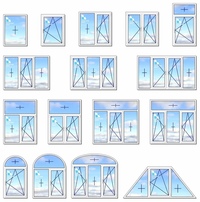 Широкие профили увеличивают общий вес конструкции. При установке на балконе, это один из важнейших показателей, который нужно учитывать.
Широкие профили увеличивают общий вес конструкции. При установке на балконе, это один из важнейших показателей, который нужно учитывать.
Стандартная ширина 58-80 мм, этого хватает для климата в средней полосе России. Для суровых холодных регионов применяется ширина до 120 мм. Также они изолируют от звуков с улицы.
Устройство стеклопакета
Стекло, которое мы привыкли видеть, состоит из нескольких прозрачных пластин, соединённых между собой. Между ними остаётся небольшое пространство, которое либо оставляют нетронутым, либо заполняют инертным газом, для сохранения теплоизоляционных характеристик. Последний способ применяют только на премиум классе.
Пакеты делятся на камеры, например, 2 стёкла и пустое пространство между ними – это однокамерный стеклопакет. Если установлено 3 стекла и 2 пространства – двухкамерный и так далее.
Армирование металлом
Чтобы конструкция была жёсткой, пластик не поддавался деформации, внутрь по периметру устанавливается металлический каркас.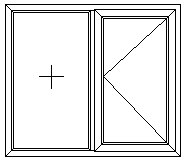 Благодаря ему сохраняется форма оконной рамы, не образуются вмятины в связи с эксплуатацией оконных створок, воздействия температур.
Благодаря ему сохраняется форма оконной рамы, не образуются вмятины в связи с эксплуатацией оконных створок, воздействия температур.
Армирование выполняется в соответствии с размерами:
- если рама небольшая, достаточно усиления составных частей 2-х створок – Г-образное армирование;
- если размером до 1,9 м. в высоту, используется П-образная форма каркаса;
- для панорамных металлопластиковых окон, на больших площадях, лоджиях и пр. усиление проводится по периметру, каркас называется замкнутым и имеет наибольшую жёсткость.
Камеры профиля
Не надо путать их с камерами стеклопакета. В сечении внутри рама полая и разделена стенкой и перегородками. Чем больше внутри составляющих разделённых пустот, тем теплее и тише будет в помещении. Соответственно, чем тоньше ширина рамы, тем меньше камер в ней содержится. Для 58-миллиметровой ширин норма 3 камеры. Если ширина 90 мм, норма 6 камер.
Каждое пустое пространство имеет свой функционал в составе конструкции: крепит фурнитуру, отводит влагу и пр. Располагаются они согласно технологии. Чаще всего используется 3-5 камерные профили. Разницы между 3-х и 4-х камерными почти не ощущается, а вот в сравнении с 6-ти камерными будет заметна.
Располагаются они согласно технологии. Чаще всего используется 3-5 камерные профили. Разницы между 3-х и 4-х камерными почти не ощущается, а вот в сравнении с 6-ти камерными будет заметна.
Однородность материала
Сам пластик должен быть гладким, без склеек. Поверхность некачественного материала может быть зернистой, с разводами или иметь неоднородный цвет. В этом случае высока вероятность, что куплена подделка и в эксплуатации такие рамы проявят себя плохо.
Чтобы отличить недобросовестного производителя, нужно посмотреть печатную надпись внутри. На качественных материалах указывают наименование фирмы-изготовителя и ряд чисел, обозначающих номер станка, который штамповал профиль, дату производства.
Лучшие бренды-производители
Лидирующей страной в этой области считается Германия. Их конструкции отличаются качественным материалом, новейшими технологиями сборки. Внешний вид таких рам сохраняется надолго, со временем пластик не меняет цвет и выглядит красиво. Это касается и цветного материала, он не выгорает. Некоторые ведущие компании имеют заводы в России, поэтому цена не завышена, доступна для большинства граждан.
Это касается и цветного материала, он не выгорает. Некоторые ведущие компании имеют заводы в России, поэтому цена не завышена, доступна для большинства граждан.
Rehau
Продукция этой компании имеет отличное качество, лучшие характеристики, профили выглядят красиво. Существует она уже более 50 лет, регулярно обновляет технологию производства, улучшая качество сборки.
На российском рынке представлено 6 типов профилей Rehau. В них установлено от 3 до 6 камер, ширина от 60 до 80 мм. Последние модели имеют уменьшенную высоту рамы, а значит в помещение проникает больше света, на качество конструкции это не влияет. Цены средние, доступные.
KBE
Одна из самых распространённых фирм в России. Использует долговечные материалы, выдерживающие температуры от -50 до +50 градусов. Отличаются экологичностью используемого пластика, изделия КВЕ рекомендовано использовать в медицинских и образовательных учреждениях. Ширина рам от 58 до 70 мм, есть дорогие модели и эконом-класса, производятся по немецким технологиям.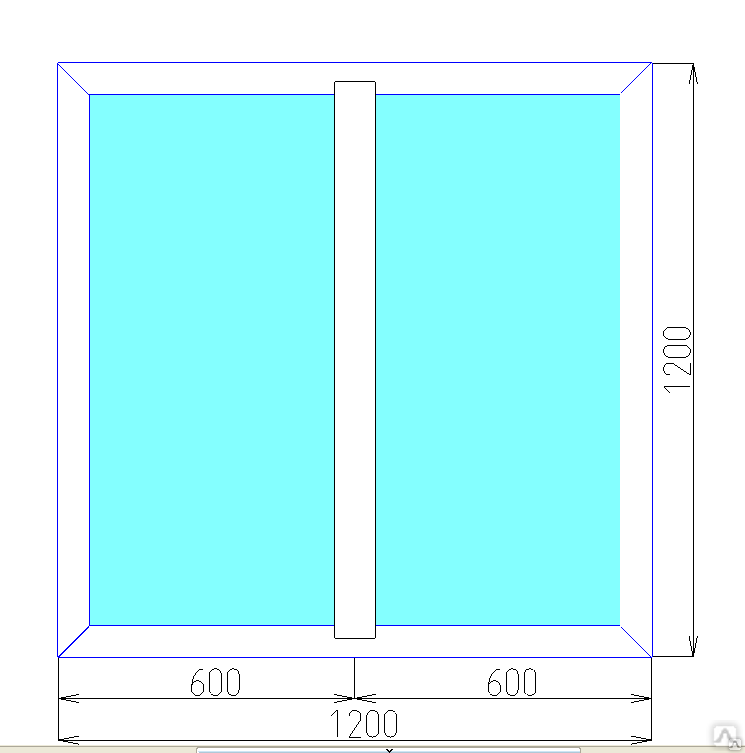
Proplex
Молодая российская компания, выполняет работу по инновационным технологиям. Успешно применяет разработки австрийских специалистов. Радует покупателей высококачественной сборкой конструкций, использует лучшие материалы и старается держать приемлемые цены. Ширина от 58 до 127 мм. Работает над модернизацией технологии производства постоянно.
VEKA
Ещё одна компания из Германии, которая зарекомендовала себя десятками лет безупречной работы. Выпускает традиционные и разноцветные рамы, которые не поддаются изменениям температуры на улице, не покрываются жёлтым и не теряют цвет со временем, окрашивает их по шкале RAL. В конструкции используется каучуковый уплотнитель, который не деформируется и не разрушается под действием атмосферных явлений. Рамы могут устанавливаться в любых российских регионах. Ширина от 58 до 90 мм.
Trocal
Появилась на рынке в 1954 году. Одна из первых компаний, которая занялась производством окон ПВХ. Выпускает множество моделей с декоративной отделкой, ламинирует рамы, покрывает их акриловой краской и т.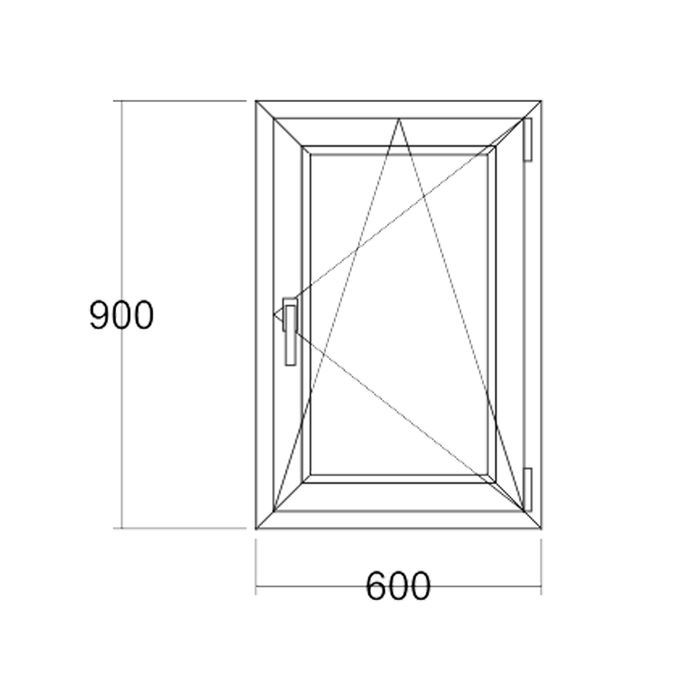 д. В процессе изготовления использует инновационные технологии и материалы Greenline. Изделия обеспечивают качественную теплоизоляцию, не пропускают шум с улицы, пыль и влагу. Ширина 70 мм.
д. В процессе изготовления использует инновационные технологии и материалы Greenline. Изделия обеспечивают качественную теплоизоляцию, не пропускают шум с улицы, пыль и влагу. Ширина 70 мм.
Salamander
Производятся непосредственно в Германии, отсюда цена немного выше, чем у аналоговых компаний с производством в РФ. Материалы и качество сборки ничем не хуже Veka или Rehau. Ширина от 60 до 76 мм.
Пластиковые окна Salamander
Зная об особенностях строения профилей ПВХ детально, сделать выбор значительно проще. Сейчас существует несколько сотен производителей, среди которых есть много достойных.
О чем ещё надо знать?
Есть несколько нюансов, о которых лучше знать перед покупкой:
- Не бывает качественных дешевых материалов. Среди производителей, лучше ориентироваться на популярные марки. При этом обязательно проверять подлинность продукции, знаменитых изготовителей нередко подделывают.
- Проверьте как устроено уплотнение рамы. Оно должно быть двойное, чтобы избежать скопления влаги, а значит испарения, конденсата на стеклопакетах и появления бактерий, размножения плесени.

- Для установки дома или на даче рекомендуется покупать двухкамерный профиль. Окно состоит из 3-х листов стекла и 2-х воздушных камер. Этого вполне достаточно для температуры средней полосы России.
- Часто пытаются выдать за качественный профиль, который называют объектным. Это тонкая рама, которая не используется в местах, где живут люди, но выглядит как обычная. Недобросовестные продавцы могут представлять ее как стандартную 2-х или 3-х камерную. На них, как правило, значительно ниже цена и на маркировочной пленке присутствует надпись «object», энджин, тендер и подобные.
- Важно не только качество, но и соблюдение технологии монтажа. Выбирайте проверенную, желательно знакомыми людьми, фирму-установщика.
- Существует 3 класса окон: эконом, стандарт и премиум. Оптимальными считаются стандарт и премиум, эконом не подходит для жилых помещений. Уговоры продавцов, применяющих отвлекающую терминологию, здесь слушать не надо.
- Уплотнитель рамы и стеклопакета должен быть из резины.
 Полиуретан, который иногда ставят производители, может деформироваться под тяжестью и температурой. Тогда придётся делать регулировку.
Полиуретан, который иногда ставят производители, может деформироваться под тяжестью и температурой. Тогда придётся делать регулировку. - Фурнитура должна быть выпущена из нержавеющих, не ломких материалов, по европейским стандартам качества.
- На раме должны быть вентиляционные щели, поддающиеся регулировке. Тогда створки будут реже открываться и затормозится износ.
Лучшими считаются профили российского производства по немецким технологиям. Они продают высококачественный материал, который не будет деформироваться на солнце, желтеть или трескаться. Перед покупкой рекомендуется запросить сертификат качества у продавца. Часто встречаются подделки под этих производителей, которые можно отличить по цвету (они темнее), отсутствию или странной маркировке, разнице в цвете между штапиком и профилем. Качество китайских, турецких рам, а также фурнитуры из этих стран оставляет желать лучшего. Попытка сэкономить несколько тысяч может обернуться полной заменой окна через непродолжительное время.
Понравилась статья? Расскажите друзьям:
Как правильно замерить окно для установки пластикового окна: самостоятельно
Благоустройство дома, требует к себе тщательного подхода. Один из волнующих вопросов как правильно замерить окна для установки пластикового окна, срок службы которого будет на долгие годы с эстетичным видом.
Как ни странно, но все сложное, просто, достаточно провести правильно замер окон, проверив показатели несколько раз. Как выполнить это подробно рассмотрим в статье.
При выполнении работы, не используется специальное профессиональное оборудование и сложные инструментальные наборы.
Обновление оконных проёмов проходит в два этапа:
- Демонтажные работы старых оконных блоков.
- Установочная деятельность новых окон.
На первую часть будет затрачено порядка 2 часов. Далее установка будет длиться 3 часа, может больше, если имеются проблемные участки дополнительные функции на новом оформлении дома.
Как замерить окно для установки пластикового окна
После принятия решения, самому замерять окно, будет полезен просмотр видео – инструкции, где опытные специалисты дают рекомендации.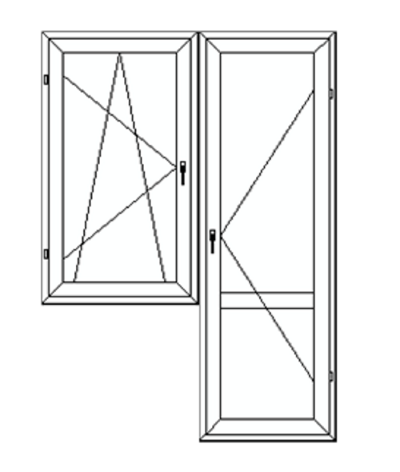 В процессе ознакомления, делаются пометки и затем применяются в работе.
В процессе ознакомления, делаются пометки и затем применяются в работе.
Рекомендации, представленные в списке ниже, помогут достичь положительного результата:
- Показатели размеров снять нужно с наружной и внутренней стороны помещения. Это позволяет рассчитывать какая глубина проема и заказать пвх оптимальных параметров.
- Если присутствует выступ, профессионально он носит название «четверть», имеют они величину 6,5 сантиметров, этот момент важно учесть и указать в параметрах.
- Если замерить не получается с одними параметрами, в связи с перекосами строения, то вписываются цифры наибольшей ширины. Важно, провести сверку с внутренними параметрами оконных проемов, чтобы избежать погрешности.
Измерение параметров
Уделяется внимание, насколько окно должно быть меньше проема, высота здесь меньше расстояния от верхних внутренних откосов до подоконников. Рассмотрим, как самостоятельно мерить разъемы под пластиковое окно в частных, кирпичных и панельных строениях.
В частном доме
Активно используют установку в деревянном доме пластиковых окон.
Так как они превосходят традиционные модели:
- высоким функционированием;
- доступной ценовой политикой;
- широкий спектр выбора по конфигурациям;
- простая установка;
- быстро изготавливаются;
- любой размерный ряд, помимо стандартных аналогов;
- разнообразие фурнитур и механики.
Помогают в реализации всевозможных инженерных замыслов за короткие сроки и в соответствии с запланированным бюджетом и планом. Процедура измерения проводится стандартно, единственный момент определится, сколько стекол будет в пакете, и соответствуют ли они количеству высоты над грунтовым уровнем.
В кирпичном доме
При монтаже стеклопакетов в кирпичном доме выделяются три варианта. Процесс по снятию старого материала и замена новыми стеклопакетами, имеет свои особенности, подробно разберем их в таблицах.
Методы установки пластиковых окон в кирпичном доме:
| № | Метод | Преимущества |
| 1 | Оконная конструкция находится близко к внутренним поверхностям стен | В результате получается зауженный подоконники. Проигрывает восприятие с наружной стороны, так как утопление в стене довольно сильное. Проигрывает восприятие с наружной стороны, так как утопление в стене довольно сильное. |
| 2 | Установка проводится близко к наружным частям. | Широкие подоконники, опрятный и привлекательный внешний вид с улицы. |
| 3 | Расположение в середине по глубине проемов. | Оптимальный вариант, удобно, практично, красиво и выгодно по средствам. |
Демонтажные и установочные работы:
| № | Типы работ | Особенности |
| 1 | Демонтаж | На окнах много штукатурного слоя может достигать от 6 до 21 сантиметра, и он убирается в первую очередь. |
| 2 | Удаление штукатурки | При работе много мусора остается, а так же длительное время уходит на демонтаж. Может привести к обрушению стены. |
| 3 | Замеры | Учитывается толщина штукатурных слоев, что бы готовая конструкция полноценно встала на свое место. Лучшее решение пригласить профессионала, так как любая погрешность приведет к переделыванию готового оконного полотна. |
| 4 | Установочный процесс | Включает в себя дополнительные строительные материалы, монтажную пену. Широким подоконникам нужно уделить много внимания и затратить время. |
Дополнительные сложности при установке могут, возникнут, следующие:
- возникновение полостей в штукатурном слое;
- разрушение или выпадение кирпичей;
- перекосы в проёмах.
Эти моменты учитываются при начале работы, профессиональная бригада по установки предоставившая гарантии, подготовит дом в обговоренные сроки и с высоким качеством. Самостоятельно выполнять такой спектр без опыта проблематично.
В панельном доме
Панельные дома состоят из 5 или 9 этажей, имеют стандартное размерное представление на двери и окна. Если в окне две створки, то показатели высоты и ширины будут 1,4 на 1,3 метров. Если широкий подоконник, то 1,5 на 1,46 м, а при узких подоконниках 1, 36 на 1, 31 метров.
В дополнение ко всему создана маркировочная таблица, где кухни имеют показатели 15,2 на 13,6, о балконы 15,1 на 12,1 метр. Это указывают при строительстве, данным показателям следуют строители, а на заводах по созданию панелей на окна мастера выполняют детали, опираясь на эти показатели.
Это указывают при строительстве, данным показателям следуют строители, а на заводах по созданию панелей на окна мастера выполняют детали, опираясь на эти показатели.
Делать схему замеренных участков следует пошагово:
- используя уровни каждого этапа;
- снимая мерку как внутри, так и снаружи жилого помещения;
- измеряя высоту, ширину и глубину;
- откорректировать габариты: где высота имеет минус пять сантиметров, а ширина минус три сантиметра, при установке пробелы можно убрать при помощи монтажной пены.
Довольно часто в нижней части рамы пристегиваются подставочные профили, их так же нужно учесть при измерении показателей. Проверка выполняется по трем контрольным точкам: вверх, низ и середина. В итоге берется минимальная отметка, это обеспечит полноценный стык окна и проема.
Как правильно измерять откосы окон
Откосы на окнах измеряет специалист, во избежание ошибочного восприятия и дальнейших проблем. Если появилось желание узнать предварительные показатели и рассчитать стоимость, то измерить уровни можно при помощи обыкновенной рулетки.
Определяется глубина и длина откосов, первый показатель определяется от коробки до угла. Второй вымеряется по внутренним сторонам, приблизительно добавляя пятьдесят или сто миллиметров.
Точные данные получаются, если устанавливается угол разворота в отношении окон. Здесь учитываются штукатурные слои, запенивание, обрешетка и расстояние от стены до откоса.
Наружные
Наружный откос имеет три направления: правый, левый и центральный. Измерения начинаются с последнего, так как два других служат поддерживающим механизмом.
На листе наносится карандашом схема окна со всеми показателями, лучше несколько раз все перепроверить, чем в будущем все переделывать.
Далее отрезаются сразу все панельные заготовки, примеряются, корректируются при необходимости и только после этого крепиться.
Внутренние
Для измерения нужны знания элементарной геометрии, рулетка, лист бумаги, карандаш и надежный стул. Измеряется глубина и длина откосов.
Изнутри измеряется глубина от коробки до угла и записывается показатель, далее тоже проводится и с длинной. Здесь так же учитывается угол наклона в соотношении с окном.
Здесь так же учитывается угол наклона в соотношении с окном.
Далее следует измерение внутреннего края откосов, в зависимости от горизонтали либо вертикали будущих откосов. Глубина измеряется от внутренней части края откоса с тем учетом насколько заходит под коробку оконная рама. Если этого нет, то измерения направлены на полное и без препятствий открытие и закрытие окна.
Как правильно замерить подоконник для пластикового окна
Далее рассмотрим, что необходимо знать необходимо для правильного замера подоконников. Что бы они эстетично вписались в общий интерьер, были удобными и практичными. При проведении монтажа нужно все выполнять внимательно, так как исправить ситуацию будет не возможно.
Как правило, подоконник заходит под раму от одного до трех сантиметров, относительно ширины изделия. Имеет подоконную планку, при помощи которой происходит фиксация.
Измерения проводятся от подоконных планок до края стены, плюс от трех до десяти сантиметров, смотря из какого материала, будет выполнен данный фрагмент.
Чтобы определить длину. Необходимо измерить ширину оконных проемов по внутренним откосам, если они находятся ближе к жилой территории, быть внимательным, если откос косой. Далее добавить 10 сантиметров, по пять с каждой стороны соответствующе. Все несколько раз перепроверить.
В заключении хотелось бы отметить, что сделать замеры самостоятельно, занятие длительное по времени и трудоёмкое. При отсутствии опыта, стоит обратиться к специалисту. Мастер разработает план действий, где будут учитываться погрешности оконного проема и скрытые моменты.
Если же делаете сами, перепроверяйте по несколько раз, как известно лучше семь раз отмерить, и только один отрезать, что бы в итоге был получен положительный результат.
Понравилась статья? Расскажите друзьям:
Конструкция и схема устройства пластиковых окон ПВХ
Оглавление
Прежде чем перейти к описанию процесса производства пластиковых окон, нужно рассмотреть и разобраться в конструкции пластикового окна, так как без этих знаний дальнейшие объяснения покажутся запутанными и непонятными. Зная устройство конструкции пластикового окна, Вы легко сможете разложить технологию производства окон ПВХ и приспособить её для собственного производства.
Зная устройство конструкции пластикового окна, Вы легко сможете разложить технологию производства окон ПВХ и приспособить её для собственного производства.
Рис. 1. Конструкция и устройство пластиковых окон (фото)
Конструкция пластиковых окон позволяет:
- Пропускать свет;
- Эффективно сохранять тепло внутри помещения;
- Обеспечивать достаточное проветривание в различных режимах;
- Защищать дом от проникновения воров.
Дополнительные элементы обеспечивают защиту от прямых солнечных лучей, комаров и вредителей.
Декоративные элементы могут быть полезны при согласовании устройства пластиковых окон в архитектурных сооружениях, имеющих историческое значение, а в частных домах подчеркнуть индивидуальность строения.
Устройство пластиковых окон
Давайте рассмотрим основные элементы устройства пластикового окна, на примере иллюстрации, приведённой на этой странице, а потом рассмотрим каждый элемент поподробнее.
Рис. 2. Устройство пластикового окна
2. Устройство пластикового окна
Основное устройство пластикового окна
- Створки и рама;
- Стеклопакеты;
- Фурнитура.
Створки и рамы в пластиковых окнах, производятся из рамных и створочных профилей ПВХ особой ячеистой структуры, позволяющей эффективно сохранять тепло, а также отводить конденсат из внутренних полостей створок. К устройству рамы и створок мы вернёмся немного позже и рассмотрим их поподробнее, так как они представляют особый интерес в устройстве пластиковых окон.
Стеклопакет — главный элемент пластикового окна, как светопрозрачной конструкции. Окна бывают разными: пластиковыми, алюминиевыми, деревянным, но в них всех ставятся стеклопакеты. Поэтому при производстве пластиковых и прочих окон прежде всего надо позаботиться о производстве качественных стеклопакетов.
Фурнитура имеет не менее важное значение в устройстве пластикового окна. Ведь именно фурнитура обеспечивает работу окна в различных режимах и надёжную защиту от грабителей.
Профильная конструкция окна ПВХ
Профильная конструкция окна ПВХ включает рамные профили и створочные профили ячеистой формы. Рекомендованное количество ячеек для России — от 3 до 5. Пластиковые профили укрепляются стальными армирующими профилями во время производства окон, поэтому правильнее говорить об устройстве металлопластиковых окон, а не окон из ПВХ.
Рамные профили имеют специальную форму, максимально способствующую сохранению тепла в комнате, и иногда включают в конструкцию импосты, которые делят оконный блок на несколько открывающихся и не открывающихся светопрозрачных секций, как это показано на рис. 2.
Рис. 3. Профильная схема окна ПВХ
Профили створок, как показано на рис. 3. отвечают рамным профилям и имеют устройства, предназначенные для закрепления стеклопакетов, такие как штапики и пазы под них. С помощью штапиков стеклопакет крепится в створке окна.
Резиновые уплотнители в конструкции рамы и створок окна отличаются по форме и предназначены для эффективного устранение щелей и зазоров между стеклопакетом и створочным профилем, а также створкой и рамой с внутренней и внешней стороны помещения.
Схема пластиковых окон. Стеклопакеты
Стеклопакет — это светопрозрачная, практически герметичная, энергосберегающая конструкция из двух и более стёкол, разделённых дистанционной рамкой из алюминия с гранулированным или иным влагопоглотителем, соединённая с помощью вторичного и первичного герметиков. Как устроен однокамерный стеклопакет пластикового окна, можно увидеть на схеме рис. 4.
Рис. 4. Схема пластикового окна. Стеклопакет
Между прочим, для производства большинства современных стеклопакетов применяются закалённые стёкла, которые обеспечивают не в меньшей степени чем фурнитура защиту дома от проникновения. Закалённое стекло не трескается и не ломается. Оно способно гнуться под давлением и принимать изначальную форму. Разбить такое стекло достаточно сложно. А если это случиться, то оно не оставит опасных, острых осколков, что тоже влияет безопасность.
Схема окна ПВХ. Фурнитура
Устройство металлопластиковых окон включает очень сложную комплексную систему обвязки створки фурнитурой. Все элементы качественной обвязочной фурнитуры должны быть выполнены из прочного, негнущегося металла, чтобы служить безотказно, так как если один элемент выйдет из строя, от этого пострадает работоспособность всей запорной системы.
Все элементы качественной обвязочной фурнитуры должны быть выполнены из прочного, негнущегося металла, чтобы служить безотказно, так как если один элемент выйдет из строя, от этого пострадает работоспособность всей запорной системы.
Рис. 5. Схема окна ПВХ. Фурнитура
Качественная обвязочная фурнитура должна обеспечивать четыре режима работы:
- Режим закрытый;
- Режим открытый;
- Режим проветривания;
- Режим микропроветривания.
Во всех четырёх режимах фурнитура должна срабатывать идеально и обеспечивать защиту от ошибочных действий пользователей, чтобы окно не заклинило или чтобы не сработало одновременно два режима. На раме — напротив установлены ответные элементы, которые должны быть выполнены не менее качественно, а главное качественно закреплены, чтобы злоумышленник не мог сорвать один винтик и проникнуть в дом, как это бывает с некачественными стеклопакетами.
Петли и ручки в декоративных накладках из ПВХ должны быть выполнены не менее качественно, а главное красиво, так как будут влиять не только на функциональность, но и на внешний вид всей конструкции.
Это было более-менее полное описание конструкции пластикового окна. Кроме того существуют различные жалюзи и сетки от комаров, которые составляют дополнительыне элементы конструкции пластикового окна. Ещё больше об особенностях конструкций окон ПВХ Вы можете прочитать из прочих наших статей. О производстве, монтаже и открытии собственного бизнеса по производству пластиковых окон и стеклопакетов.
Оборудование для производства стеклопакетов Вы можете выбрать и приобрести через этот сайт компании «Вега» — поставщика высокотехнологичного оборудования в Россию.
На нашем сайте Вы также можете ознакомиться с современным оборудованием для широкоформатной печати.
Устройство пластикового окна
Для производства пластиковых окон используется синтетический полимер поливинилхлорид, сокращённо — ПВХ. Поэтому пластиковые окна часто называют ПВХ-окнами. Основной элемент любого окна — это рама (каркас). Для изготовления рамы используется специальный элемент из поливинилхлорида — профиль.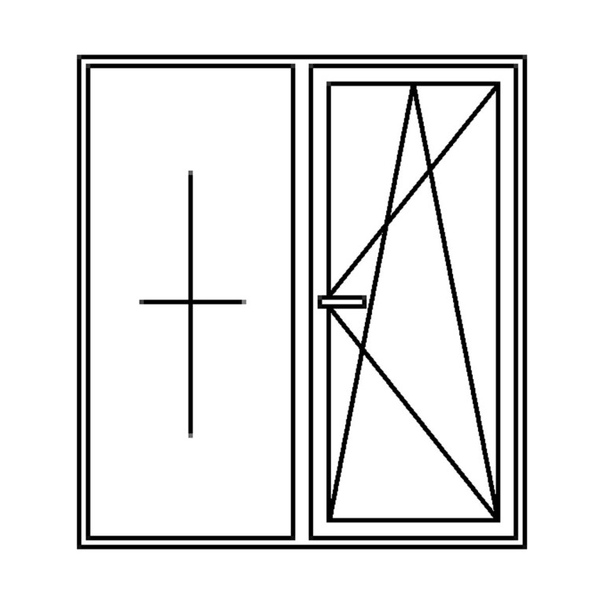 Проще говоря, профиль — это литая пластиковая конструкция в виде хлыста, разрезаемого на части нужных размеров (заготовки для рамы), которые затем герметично спаиваются между собой, образуя каркас окна.
Проще говоря, профиль — это литая пластиковая конструкция в виде хлыста, разрезаемого на части нужных размеров (заготовки для рамы), которые затем герметично спаиваются между собой, образуя каркас окна.
Рамный профиль
Как видите, внутри он поделён пластиковыми перегородками на несколько независимых друг от друга полых секций — камер. Именно их имеют ввиду, когда говорят, сколько камер имеет окно. Чем больше камер в профиле, тем выше теплоизоляция и шумоизоляция окна. Оконный профиль может иметь от 3 до 8 камер. На нашем примере изображён 5-камерный профиль Veka Softline. Для наглядности на рисунке ниже камеры условно раскрашены в разные цвета:Воздушные камеры внутри профиля
Обратите внимание на среднюю, самую большую камеру (обозначена красным цветом) — сюда вставляется армирующий стальной вкладыш, придающий раме дополнительную жёсткость и предохраняющий её от деформаций и разрушения вследствие температурных перепадов. В зависимости от типа профиля (рамный, створочный, импостный и т.д.) и его марки применяются различные по своей форме армирующие вкладыши (см. рисунок ниже): П-образные, Г-образные, с квадратным сечением и др.
В зависимости от типа профиля (рамный, створочный, импостный и т.д.) и его марки применяются различные по своей форме армирующие вкладыши (см. рисунок ниже): П-образные, Г-образные, с квадратным сечением и др.Виды армирующих вкладышей
Существует несколько типов оконного профиля, различающихся конфигурацией и предназначением. На следующем рисунке представлены три основных типа профиля: рамный, створочный и импостный.
Чтобы собрать каркас для створки, используют створочный профиль. Коробку окна (раму) собирают из рамного профиля. Ещё один часто используемый вид профиля импостный применяется для изготовления импостов — перегородок (горизонтальных или вертикальных), разделяющих окно на несколько частей:
Пластиковое окно с двумя створками может быть и без импоста, т.е. без статичной перегородки посередине рамы. В этом случае по переднему краю одной из створок вместо створочного профиля устанавливается штульп — аналог импостного профиля, оборудованный дополнительными элементами для примыкания створок и запирания. На штульповой створке ручка не устанавливается, поэтому её невозможно открыть, предварительно не открыв вторую створку — ту, на которой стоит ручка.
На штульповой створке ручка не устанавливается, поэтому её невозможно открыть, предварительно не открыв вторую створку — ту, на которой стоит ручка.
Конструкция окна
Рассмотрим конструкцию двустворчатого пластикового окна. Часто двустворчатым называют не только окно, обе половины которого оборудованы створками (открываются), но и окно, в котором имеет створку только одна половина, а вторая — «глухая» — не открывается, как в следующем примере:Двустворчатое окно («двушка»)
- Основой окна, как уже было сказано, является рама.
- Рама стандартного окна разделена по вертикали на 2 части с помощью импоста.
- Одна половина окна часто (но не обязательно) делается глухой, т.е. не открывающейся. В неё устанавливается стеклопакет. Пакет закрепляется в раме штапиками. Стеклопакет состоит из двух или трёх стёкол толщиной 4 мм, между которыми по контуру проложены алюминиевые или пластиковые рамки. Торцы стеклопакета промазаны герметиком, обеспечивающим полную герметичность конструкции.

- Вторая часть окна в большинстве случаев делается открывающейся. На неё навешивается створка. Внешне створка напоминает самостоятельное глухое пластиковое окно. Она также имеет собственную раму, только собранную из рамного профиля. В раме установлен стеклопакет той же толщины, что и в глухой части окна, но с несколько меньшими габаритами.
- На створке в специальном фурнитурном пазу крепится запорный механизм — фурнитура. Это набор универсальных стальных элементов для открывания/закрывания створки в оконной коробке в разных режимах (самые распространённые режимы — поворотный и поворотно-откидной). К фурнитуре относятся: петли (верхняя и нижняя), ручка и многоэлементный запорный механизм. Часть элементов устанавливается на импост и в створочную часть рамы. Все элементы фурнитуры, кроме ручки, устанавливаются и регулируются заводом-изготовителем.
- На раме, створке, импосте и штапиках установлены резиновые уплотнители, обеспечивающие герметичность окна.

- На нижнем профиле рамы и створки с уличной стороны имеются дренажные отверстия, проделанные в наружной камере. Они необходимы для вывода наружу конденсата из полости между профилем и стеклопакетом, образующегося из-за разности температур на улице и в помещении.
Оконная фурнитура
О фурнитуре следует рассказать подробней, так как этот механизм, пожалуй, самый сложный элемент в конструкции пластикового окна. Чтобы обеспечить правильную и надёжную работу фурнитуры, рассмотрим её устройство и принцип работы.
Существует несколько видов фурнитуры от разных производителей (MACO, ROTO, SIEGENIA и др.), но все они объединены общим принципом работы и универсальны в том плане, что могут быть установлены на любой тип оконного профиля. Ниже на примере поворотно-откидной фурнитуры MACO детально изображены все элементы фурнитуры (красным шрифтом подписаны элементы, устанавливаемые на створке, зелёным — на раме). Элементы расположены в том порядке, в котором они были бы установлены на створке с правым открыванием (правая створка — это створка, открывающаяся на правую сторону, если смотреть на неё со стороны помещения).
Основой этого сложного, на первый взгляд, механизма являются две стальные пластины, расположенные по контуру створки в специальном фурнитурном пазу. Наружная пластина является статичной (неподвижной), а внутренняя (передающая шина) — перемещаемой вдоль наружной. На каждую сторону створки устанавливается по одному элементу, в основе которых лежат именно эти две пластины. По переднему краю (сторона ручки) установлен механизм основной запор, по верхнему — ножницы, по петлевой и по нижней сторонам — средний запор. Между основным запором и ножницами имеется связующий элемент — угловая передача, в которой передающая шина выполнена в виде гибкой стальной пластины. Средний запор (как боковой, так и нижний) имеют собственную встроенную угловую передачу.
Принцип работы фурнитуры состоит в следующем: при поворачивании ручки приводится в движение внутренняя стальная пластина — передающая шина. На ней в определённых местах имеется несколько выступающих наружу элементов — цапф, предназначенных для запирания створки. Когда мы поворачиваем ручку вниз, цапфы задвигаются за ответные планки, установленные напротив на раме и импосте. На рисунке ниже изображена цапфа, заведённая за ответную планку: При этом створка плотно притягивается к раме, то есть закрывается (ручка вниз — положение «закрыто»). Если сейчас повернуть ручку обратно на 90°, цапфы выйдут из-под ответных планок и створка откроется (ручка горизонтально — положение «открыто»). Далее, если повернуть ручку вверх, фурнитура переключится в режим проветривания — низ створки войдёт в зацепление с рамой, а верх откинется (ручка вверх — положение «проветривание»). В это время все цапфы, кроме самой нижней (на стороне ручки), отодвигаются от ответных планок, т.е. остаются свободными.
Когда мы поворачиваем ручку вниз, цапфы задвигаются за ответные планки, установленные напротив на раме и импосте. На рисунке ниже изображена цапфа, заведённая за ответную планку: При этом створка плотно притягивается к раме, то есть закрывается (ручка вниз — положение «закрыто»). Если сейчас повернуть ручку обратно на 90°, цапфы выйдут из-под ответных планок и створка откроется (ручка горизонтально — положение «открыто»). Далее, если повернуть ручку вверх, фурнитура переключится в режим проветривания — низ створки войдёт в зацепление с рамой, а верх откинется (ручка вверх — положение «проветривание»). В это время все цапфы, кроме самой нижней (на стороне ручки), отодвигаются от ответных планок, т.е. остаются свободными.
Нижняя (угловая) цапфа, если приглядеться, на самом деле состоит из двух цапф (вторая меньшего размера) на одном основании. Её точное название — подпружиненный откидной запор — на рисунке ниже обведён красным кружком:
На импосте напротив откидного запора установлена специальная откидная запорная планка (см. фото ниже), которая захватывает цапфы запора как при закрывании, так и при переводе в режим проветривания. Это необходимо, чтобы в режиме проветривания низ створки держался за раму обоими углами.
фото ниже), которая захватывает цапфы запора как при закрывании, так и при переводе в режим проветривания. Это необходимо, чтобы в режиме проветривания низ створки держался за раму обоими углами.
Цапфы можно вращать вокруг их оси с помощью плоскогубцев (только аккуратно, чтобы не царапать покрытие). Таким образом регулируется степень прижима створки при запирании. Дело в том, что цапфы поворотно-откидной фурнитуры MACO Multi-Trend имеют овальную форму. Если поставить овал вертикально, прижим уменьшится (летний вариант), а если повернуть овал горизонтально, прижим станет максимальным (зимний вариант). На других типах фурнитуры подобная регулировка осуществляется либо вращением эксцентрика в центре цапфы (шестигранным ключом), либо вращением эксцентрика в центре ответных планок.
Самый оригинальный механизм фурнитуры находится в верхней части створки. Это ножницы — элемент, в работе действительно напоминающий обычные ножницы. Механизм ножниц имеет два основных рабочих положения. В закрытом или открытом положении створки, т.е. когда она не откинута на проветривание, обе планки ножниц сложены в одну линию вдоль края створки. При переключении в режим проветривания (ручка вверх) верхняя и нижняя планки расцепляются и ножницы раздвигаются (это положение показано на рисунке справа). При этом верхняя (отделившаяся) планка через петлю-уголок, прикреплённый к её концу (на рисунке для наглядности он отсоединён), остаётся связанной с верхней петлёй рамы и удерживает створку в откинутом состоянии.
В закрытом или открытом положении створки, т.е. когда она не откинута на проветривание, обе планки ножниц сложены в одну линию вдоль края створки. При переключении в режим проветривания (ручка вверх) верхняя и нижняя планки расцепляются и ножницы раздвигаются (это положение показано на рисунке справа). При этом верхняя (отделившаяся) планка через петлю-уголок, прикреплённый к её концу (на рисунке для наглядности он отсоединён), остаётся связанной с верхней петлёй рамы и удерживает створку в откинутом состоянии.
Существует ещё одно рабочее положение ножниц — так называемое микропроветривание, когда створка откидывается совсем немного, что полезно зимой. Для включения этого режима ручка ставится вверх не вертикально, а под 45°.
Чтобы при переводе створки в режим проветривания откидной запор (нижний угол) вошёл в зацепление с запорной планкой на импосте, а не проскочил мимо, ручку нужно поворачивать, предварительно прижав створку к раме. От случайной ошибки фурнитура защищена устройством блокировки, не позволяющим вращать ручку, пока створка на прижата к окну. Эту задачу выполняет специальный рычажок, расположенный рядом с ручкой — микролифт (показан на рисунке справа). Вторая его функция — защита створки от провисания, чем обусловлено второе его название — микролифт-приподниматель. Дело в том, что при запирании створки цапфы двигаются вверх (имеется в виду сторона ручки), и испытывают встречное сопротивление ответных планок, чем соответственно отталкивают саму створку вниз, заставляя её постепенно провисать. Правильно отрегулированный по высоте микролифт мягко упирается в ответную планку приподнимателя на импосте (см. рисунок), не давая створке испытывать «перегрузки» при закрывании.
Эту задачу выполняет специальный рычажок, расположенный рядом с ручкой — микролифт (показан на рисунке справа). Вторая его функция — защита створки от провисания, чем обусловлено второе его название — микролифт-приподниматель. Дело в том, что при запирании створки цапфы двигаются вверх (имеется в виду сторона ручки), и испытывают встречное сопротивление ответных планок, чем соответственно отталкивают саму створку вниз, заставляя её постепенно провисать. Правильно отрегулированный по высоте микролифт мягко упирается в ответную планку приподнимателя на импосте (см. рисунок), не давая створке испытывать «перегрузки» при закрывании.
| Рейтинг статьи: |
Стефан Дидак — Менеджер компоновки Windows (WiLMa) Стефан Дидак
Примечание.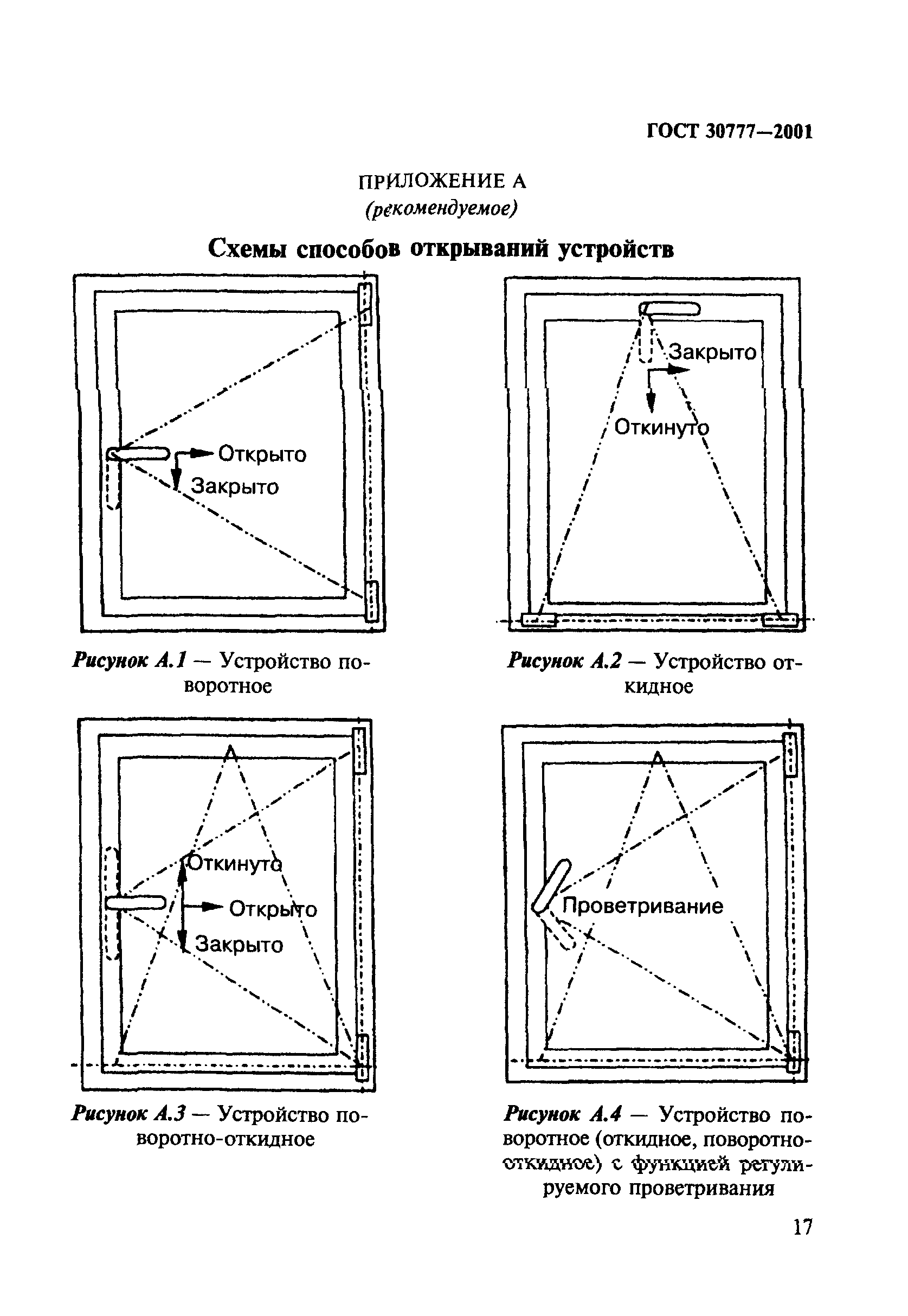 Доступна новая версия 1.1.0.0 (07.12.2010).
Доступна новая версия 1.1.0.0 (07.12.2010).
За последний год я получил довольно много вопросов от людей, интересующихся, как я управляю всеми окнами, которые должны быть повсюду на всех различных экранах и системах. Стандартный ответ: «У меня есть собственный небольшой инструмент, который я разработал для управления компоновкой окон» (как в одной, так и в нескольких системах одновременно).Однако этот стандартный ответ, кажется, приводит к еще и еще вопросам о том, как он работает и что делает. Поскольку я твердо сторонник повторного использования кода , я также твердо верю в то, что нельзя тратить слишком много времени, отвечая на одни и те же вопросы снова и снова, поэтому я решил ответить на этот вопрос подробно, раз и навсегда все.
Для управления окнами и компоновкой я использую Window Layout Manager или WiLMA для краткости (эй, нам, как разработчикам, разрешено придумывать дюжину новых сокращений каждый день, и нам это нравится! ). На следующей странице представлено более подробное описание того, что делает Window Layout Manager и как я его использую. Window Layout Manager — это небольшое приложение размером 500 КБ, написанное на C # и использующее .NET framework 2.0 и выше, использующее множество операций импорта из user32.dll и избегающее любого небезопасного кода. Но держу пари, что ЭТО тебе наплевать.
На следующей странице представлено более подробное описание того, что делает Window Layout Manager и как я его использую. Window Layout Manager — это небольшое приложение размером 500 КБ, написанное на C # и использующее .NET framework 2.0 и выше, использующее множество операций импорта из user32.dll и избегающее любого небезопасного кода. Но держу пари, что ЭТО тебе наплевать.
Самое замечательное в WiLMA то, что я могу сделать одно и то же по-разному, и комбинаций всех вариантов и функций позволяют мне построить примерно любой макет при любых обстоятельствах и с любой комбинацией о том, как я это применяю.
Главное приложение имеет основное окно, которое позволяет управлять различными макетами . Добавление новых, редактирование существующих, настройка параметров — все, что вы можете ожидать от любого обычного приложения. В закрытом или свернутом виде он находится на панели задач и предлагает значок в области уведомлений с быстрым доступом к активированным макетам (можно исключить макеты из заполнения меню в области уведомлений, поскольку некоторые макеты не предназначены для непосредственного применения).
Макет — это набор определений окон, которые содержат условия и действия . Условия, описывающие окно и способ его обнаружения и сопоставления, а также действия, которые позволяют выполнять различные действия, такие как минимизация, перемещение, перемещение, перемещение на другой экран, смещение положения, развертывание его до определенного экрана и т. Д. Есть три типа раскладок:
- Обычные макеты : они содержат определения окон, в которых весь макет может быть применен к текущему рабочему столу.
- Индивидуальные макеты окон : они содержат определения окон, которые могут применяться индивидуально через контекстное всплывающее меню активного окна.
- Интерактивные макеты : это макеты, в которых система отслеживается, и когда окна, соответствующие любому или всем определениям, будут применяться к этому окну, когда оно станет доступным и будет замечено.
Звучит сложно? Не совсем, но Window Layout Manager предлагает достаточно функций и комбинаций, поэтому он требует большого количества тонких настроек управления поведением приложения, как это видно из основных параметров конфигурации:
Вот некоторые из предлагаемых опций:
- При восстановлении макета по истечении заданного времени ожидания (если он включен) после применения макета или других действий появится всплывающее окно, чтобы их можно было сохранить или отменить.

- Игнорирование определенных имен процессов для функции автоматического захвата.
- Параметры, которые точно настраивают то, что включено в Automatic Capture из всех доступных окон рабочего стола.
- Обнаружение параметров, которые определяют, какие типы окон просматриваются и учитываются при применении макета.
- Проверка более новой версии при запуске, потому что мне пришлось реализовать общий подход к этому для другого продукта, и я использовал WiLMA в качестве тестового приложения, в котором я опробовал лучший подход для него.Излишне говорить, что мне никогда не нужно проверять наличие более новых версий, потому что я прекрасно понимаю, когда я изменяю ее и компилирую новую сборку. 🙂
И, конечно же, общесистемная поддержка горячих клавиш (с благодарностью и благодарностью Максу Болингброку, который предоставил очень чистый пример в результате работы с Movable Phyton).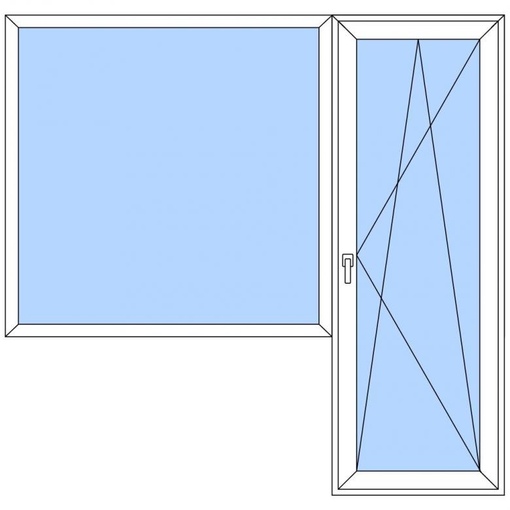 Горячая клавиша Popup Hotkey позволяет отображать всплывающее меню над активным окном, предлагая соответствующие параметры макета, доступные в макетах, управляемых Диспетчером макетов окна.Способ быстрого позиционирования окон по отдельности без использования горячих клавиш отдельного окна или всего макета. Для этого предназначен тип макета Individual Window Layout .
Горячая клавиша Popup Hotkey позволяет отображать всплывающее меню над активным окном, предлагая соответствующие параметры макета, доступные в макетах, управляемых Диспетчером макетов окна.Способ быстрого позиционирования окон по отдельности без использования горячих клавиш отдельного окна или всего макета. Для этого предназначен тип макета Individual Window Layout .
Выше приведен снимок экрана Layout Editor , где макетам можно дать имя, дополнительное описание, горячую клавишу (для быстрого и эффективного применения всего макета) и целый ряд других параметров, таких как:
Смещение сводной схемы . Представьте, что у вас есть макет, в котором все окна расположены на левом экране при настройке с двумя мониторами.Вы можете создать другой макет и отредактировать все определения окон по отдельности, чтобы дать ему указание предпринять действия по перемещению их на правый экран — либо перемещением экрана, либо смещением XY, но проще скопировать весь макет, включая все его определения окон, и в пределах Ситуация с несколькими мониторами просто обеспечивает общее смещение для всего макета и всех его определений окон.
Зачем вам это нужно? Что ж, в моем случае, если вы видели настройку моего домашнего офиса, у меня регулярно есть определенный набор окон на определенном мониторе, и я хочу, чтобы макет оставался таким же, но перемещал их, потому что я наклоняю и поворачиваю один из экранов в направлении гость, что я что-то показываю.В этом случае я просто нажимаю горячую клавишу или применяю макет так, чтобы все эти окна располагались точно на , как на одном из других экранов. Это затем очищает монитор для других целей отображения.
Редактор макета позволяет добавлять, редактировать, копировать, удалять и захватывать окна. И копирование определений окон между макетами (чтобы упростить жизнь и избежать необходимости создавать повторяющиеся определения в разных макетах или захватывать предопределенное определение в репозитории для удобного редактирования).
Захват — это процесс, при котором весь макет заполняется всеми окнами, которые могут быть найдены на рабочем столе и запущены в системе, на основе параметров обнаружения (также известный как фильтр окон, который можно переопределить и использовать для любого макета). Если я переместил несколько окон в наиболее удобные для меня положения и хочу сохранить их в качестве макета, я просто нажимаю захват, и этого достаточно для всех основных задач. Затем я всегда могу редактировать каждое отдельное окно, когда считаю нужным.
Обзор определения окна показывает основные условия, критерии и действия . Это может показаться довольно загадочным , но это часть более старой версии WiLMA, которая управлялась из командной строки и использовала файлы конфигурации, в которых условия и действия были указаны в проприетарном формате (который WiLMA заботится о полном пользовательском интерфейсе) .
Когда макет установлен на «Включить индивидуальный выбор всплывающих окон» , это означает, что каждое определение окна может быть применено к активному окну, которое соответствует критериям.Например, мне часто нужно перемещать окна командной оболочки (в наши дни в основном это PowerShell , поскольку я полный поклонник PowerShell!) И предпочитаю его в очень фиксированных позициях. Всего их около семи, и в «Индивидуальном» макете я могу определить все семь из них, дать им описание, и когда я активирую окно оболочки и нажимаю горячую клавишу, появляется всплывающее контекстное меню со всеми этими семью вариантами. Я нажимаю пункт меню для действий, которые хочу применить, и бац, я могу продолжить работу, не тратя время на перемещение окна вручную.
Более пристальный взгляд на определение окна или диалоговое окно Edit Window . Как видите, отдельным окнам можно назначить горячую клавишу, как и целым макетам. Однако горячая клавиша для макета должна быть уникальной, в то время как многие определения окон могут использовать одну и ту же горячую клавишу . Что произойдет, если вы это сделаете, так это то, что все окна, обнаруженные на рабочем столе, которые соответствуют критериям, будут иметь свои действия. Это немного избыточно, так как вы можете группировать окна в макет и управлять им из одного макета, но были ситуации, когда я предпочитаю иметь его в обе стороны .
Критерии определения окна состоят из нескольких основ, таких как сопоставление определения с окном на основе заголовка (или частичного заголовка с помощью подстановочного знака или полного Regex — это регулярные выражения для тех, кто не знает, что это означает). То же самое для имени процесса, имени файла процесса и имени класса окна. Расширенное сопоставление включает в себя свертывание или развертывание окна в главном окне, независимо от того, находится ли оно на определенном экране или в пределах области.
Забавная часть в редакторе (и, безусловно, была забавной реализацией!) Состоит в том, что параметры включаются и отключаются на основе комбинаций, которые либо разрешены, либо взаимоисключают.Например, критерии области работают в абсолютных координатах по всему пространству рабочего стола, если также не выбрано «на экране» , тогда параметры области становятся относительно по отношению к выбранному экрану. Окраска элементов управления обеспечивает обратную связь, когда выбираются параметры, которые считаются выходящими за границы. Он позволит это, но уведомит меня на всякий случай, если я сделаю ошибку или попытаюсь сделать что-то, что изменило бы положение окна там, где я не могу до него добраться.
Когда все выбранные критерии совпадают с окном, можно применить одно или несколько действий. К ним относятся сворачивание, разворачивание, восстановление, перемещение окон в фиксированные положения, изменение размера окон, перемещение на экран, создание окна наверху или отправка его в фоновый режим или любая их комбинация. Опять же, все параметры обрабатываются эксклюзивно, поэтому, если действие «минимизировать», оно не позволит вам также изменить положение и масштабировать его, потому что это было бы бессмысленно.
Функция Match позволяет быстро проверить соответствие окон на рабочем столе, в то время как функция Test позволяет быстро проверить действия.Параметр «Найти» позволяет найти определенные окна с помощью локатора окон (как показано ниже).
Window Locator позволяет мне просматривать все окна (включая невидимые, с которыми не следует связываться) и получать быстрый обзор их состояния, типа, процесса, заголовка и различных других деталей. Выбор одного из локаторов автоматически передаст детали в редактор, так что я могу внести незначительные изменения и создать фактическое определение , не тратя слишком много времени на редактирование параметров .
Если вам интересно, почему я тут кое-что размыл … эти строки содержали общедоступные IP-адреса и название продукта, что я не вправе раскрывать. Сови! 🙂 И для тех из вас, кто обращает внимание, выделенное окно называется Сборщик журналов игнорирования. Не так интересно, как Window Layout Manager, заметьте. Не спрашивайте!
То, что не является частью основного пользовательского интерфейса, но о котором стоит рассказать, — это функция одноранговой сети .Когда он включен, он позволяет всем WiLMA в сети находить друг друга и позволяет одному компьютеру применять макеты другой системы либо локально, либо удаленно . Это был быстрый прием, который я добавил, чтобы удовлетворить мое собственное мнение о «ленивый, но эффективный» , и хотя он отлично работает, он действительно предназначен для однопользовательского сценария, поскольку в нем нет никаких функций для аутентификации и безопасности. Представьте себе ужас, который вы могли бы вызвать в сети, состоящей из нескольких пользователей, использующих WiLMA. Как это было бы весело, а!
Последнее, на что стоит обратить внимание, это Hotkey Explorer .Поскольку горячие клавиши, макеты и отдельные окна легко упустить из виду, есть краткий обзор всех горячих клавиш, используемых макетами и окнами. В основном это здесь для справки, потому что даже я иногда теряю из виду то, что настраивал.
Итак, вот оно. На этом завершается действительно быстрый тур по Ignytion Window Layout Manager, WiLMA . Хотя здесь я рассмотрел только основы, я надеюсь, что все вышеперечисленное содержит достаточно деталей, чтобы вы могли дублировать мои усилия и написать свой собственный менеджер макета …
… или нет.
Думаю, следующий вопрос, который мне могут задать, будет … «Можно мне это ?!» или «Где взять ?!» . Я должен подумать об этом. Поскольку он был написан для частного использования, здесь нет никакого «руководства», и если есть что-то, что я действительно ненавижу, это написание руководств для «конечных пользователей» . Мне достаточно хорошо нравится писать исходную документацию, но руководства для конечных пользователей — это просто боль в том, что вы знаете.
Может быть, если есть большой интерес к WiLMA, доступному в виде какой-то загрузки, я могу рискнуть.Напишите мне. Думаю, если мой почтовый ящик переполнится, это будет довольно четким индикатором.
Ответ на вопрос «Можно мне?» это… Конечно.
ВЫ МОЖЕТЕ СКАЧАТЬ WINDOWS LAYOUT MANAGER (1.1.0.0) ЗДЕСЬ
ОНЛАЙН ДОКУМЕНТАЦИЯ (также включена в загрузку)
Чтобы установить его, просто распакуйте содержимое ZIP-файла в папку по вашему выбору.
ExpGraph-Layout-Window Окно страницы макета действует как «панель отображения» для рабочих листов и графиков, которые создаются и редактируются в отдельных дочерних окнах.Расположите изображения в окне страницы макета, чтобы создать настраиваемую презентацию для печати из Origin или для экспорта в буфер обмена или графический файл.
Добавление графика или изображения рабочего листа в окно страницы макета
Если исходным окном является окно рабочего листа , сетка рабочего листа и значения ячеек отображаются в виде изображения в окне страницы макета.Текстовые метки в окне рабочего листа не будут отображаться в окне страницы макета. Если исходным окном является окно графика , вся графика на странице графика отображается в окне страницы макета. Текстовые метки и другие объекты отображаются в окне страницы макета, если хотя бы часть объекта находится внутри страницы окна графика (серая область в окне графика находится за пределами страницы).
Выбор изображений
или
Чтобы отменить выбор изображения, щелкните в любом месте окна страницы макета (за пределами изображения).
Чтобы выбрать более одного изображения в окне страницы макета:
или
Размеры изображений
Примечания по изменению размера изображений
Перемещение и выравнивание изображений
Вы также можете расположить и изменить размер изображения с помощью элементов управления на вкладке Размеры диалогового окна Свойства объекта :
При отображении сетки объектов рядом с этой командой меню появляется галочка. Используйте линии сетки для размещения изображений в окне.Чтобы изображения располагались на линии сетки, выберите «Формат : привязка к сетке », когда активно окно страницы макета.
Используйте панель инструментов «Редактор объекта » (вид : Панели инструментов ) для выравнивания изображений (или любых других объектов) в окне страницы макета. Кнопки на панели инструментов редактирования объекта управляют перемещением любого активного объекта (ов) в окне.
Редактирование изображенийЧтобы изменить отображение изображения в окне страницы макета, отредактируйте исходный график или дочернее окно рабочего листа.
После изменения отображения графика или рабочего листа щелкните окно страницы макета, чтобы увидеть свои изменения.Если окно страницы макета не обновляется, выберите Окно: Обновить или нажмите кнопку Обновить на стандартной панели инструментов. |
Визуальное руководство для менеджеров компоновки (Учебники Java ™> Создание графического интерфейса пользователя с помощью JFC / Swing> Размещение компонентов в контейнере)
Несколько классов AWT и Swing предоставляют менеджеры компоновки для общего использования:
В этом разделе показаны примеры графических интерфейсов пользователя, использующих эти менеджеры компоновки, и рассказывается, где найти страницу с инструкциями для каждого менеджера компоновки.Вы можете найти ссылки для запуска примеров на страницах с инструкциями и в пример index.
Примечание: Этот урок посвящен написанию кода макета вручную, что может оказаться сложной задачей. Если вы не заинтересованы в изучении всех деталей управления компоновкой, вы можете предпочесть использовать менеджер компоновки
GroupLayout в сочетании с инструментом построения для компоновки вашего графического интерфейса. Одним из таких строительных инструментов является
IDE NetBeans. В противном случае, если вы хотите кодировать вручную и не хотите использовать GroupLayout , то рекомендуется GridBagLayout в качестве следующего наиболее гибкого и мощного менеджера компоновки.Если вы заинтересованы в использовании JavaFX для создания графического интерфейса пользователя, см. Работа с макетами в JavaFX.
BorderLayout
Каждая панель содержимого инициализируется для использования BorderLayout . (В виде
Использование контейнеров верхнего уровня объясняет, что панель содержимого является основным контейнером для всех фреймов, апплетов и диалогов.) BorderLayout размещает компоненты максимум в пяти областях: сверху, снизу, слева, справа и по центру. Все лишнее пространство размещается в центральной части. Панели инструментов, созданные с использованием
JToolBar должен быть создан в контейнере BorderLayout , если вы хотите иметь возможность перетаскивать полоски с их начальных позиций.Для получения дополнительных сведений см. Как использовать BorderLayout.
Класс BoxLayout помещает компоненты в одну строку или столбец. Он учитывает требуемые максимальные размеры компонентов, а также позволяет выравнивать компоненты.
Для получения дополнительных сведений см. Как использовать BoxLayout.
Класс CardLayout позволяет реализовать область, содержащую различные компоненты в разное время. CardLayout часто управляется полем со списком, при этом состояние поля со списком определяет, какую панель (группу компонентов) отображает CardLayout .Альтернативой использованию CardLayout является использование
панель с вкладками, которая предоставляет аналогичные функции, но с заранее определенным графическим интерфейсом.
Для получения дополнительных сведений см. Как использовать CardLayout.
FlowLayout является менеджером компоновки по умолчанию для каждой JPanel . Он просто выкладывает компоненты в одну строку, начиная новую строку, если ее контейнер недостаточно широк. Обе панели в CardLayoutDemo, показанные ранее, используют FlowLayout .
Для получения дополнительной информации см. Как использовать FlowLayout.
GridBagLayout — это сложный и гибкий менеджер компоновки. Он выравнивает компоненты, помещая их в сетку ячеек, позволяя компонентам занимать более одной ячейки. Строки в сетке могут иметь разную высоту, а столбцы сетки — разную ширину.
Для получения дополнительных сведений см. Как использовать GridBagLayout.
GridLayout просто делает набор компонентов одинакового размера и отображает их в требуемом количестве строк и столбцов.
Для получения дополнительных сведений см. Как использовать GridLayout.
GroupLayout — это менеджер компоновки, который был разработан для использования инструментами построения графического интерфейса пользователя, но его также можно использовать вручную. GroupLayout работает с горизонтальной и вертикальной раскладками отдельно. Макет определяется для каждого измерения независимо. Следовательно, однако, каждый компонент необходимо определять дважды в макете. Окно поиска, показанное выше, является примером GroupLayout . Для получения дополнительных сведений см. Как использовать GroupLayout.
SpringLayout — это гибкий менеджер компоновки, предназначенный для использования разработчиками графического интерфейса.Он позволяет вам указать точные отношения между краями компонентов, находящихся под его контролем. Например, вы можете определить, что левый край одного компонента находится на определенном расстоянии (которое может быть вычислено динамически) от правого края второго компонента. SpringLayout размещает дочерние элементы связанного с ним контейнера в соответствии с набором ограничений, как будет показано в разделе «Как использовать SpringLayout».
Управление расположением окон
- Платформа
- Бесплатная пробная версия
- Учиться
- База знаний
- Обучение и сертификаты
- Форум
- Инструменты разработчика
- Поддержка
- Как купить
- Решения
- База знаний
- Обучение и сертификаты
- Форум
- Компания
- Новости
- Блог
- Истории успеха
- НОВИНКА! COVID-19 Ответ сообщества
- Здравствуйте, 1С
- Введение
- Есть ли у вас все необходимое?
- Информационная база
- Старт «программирования»
- Подсистемы
- Каталоги
- Регистр
- Документы
- Отчеты
- Улучшение интерфейса
- Улучшение подсистем
- Настройка содержимого подсистемы
- Домашняя страница
- Командный интерфейс основного раздела
- Управляемые формы
- Стандартные и обыкновенные атрибуты
- Представления объектов
- Быстрый выбор значений
- Акт корректировки
- Варианты отчета
- Функциональные возможности
- Кроссплатформенный дизайн
- Linux
- Веб-клиент
- Мобильная платформа
- Где и как изучать 1С: Предприятие
- 1С: Предприятие 8 (обучающая версия)
- Автоматизация бизнеса
- 1С: AccountingSuite демо
- Автоматизация бизнеса
- 1С: Предприятие 8
- Партнеры 1С
- Полезные интернет-ресурсы
- О компании 1С
- Учебный курс — младший разработчик, уровень
- Практическое руководство разработчика 8.3
- Обзор
- Целевая аудитория
- Как читать эту книгу
- Состав дистрибутива
- Ограничения версии учебной платформы
- Урок 1 (0:40). Введение. Создание информационной базы
- Программирование или разработка?
- Общий обзор
- Конфигурации и прикладные решения
- Режимы работы системы
- Создание информационной базы
- В режиме конструктора
- Введение в Designer
- Дерево объектов конфигурации
- Объекты конфигурации
- Добавление объектов конфигурации
- Палитра свойств
- Отладка в режиме 1С: Предприятие
- В режиме 1С: Предприятие
- Внешний вид интерфейса прикладного решения
- Викторина
- Урок 2 (0:45).Подсистемы
- Понимание подсистем
- Добавление подсистем
- В режиме конструктора
- Имя и синоним объекта конфигурации
- Добавление значков подсистем
- В режиме конструктора
- Панель разделов прикладного раствора
- В режиме 1С: Предприятие
- Определение порядка разделов
- В режиме конструктора
- В режиме 1С: Предприятие
- Теория.Редактор объектов конфигурации и палитра свойств
- Викторина
- Урок 3 (2:10). Каталоги
- Каталоги
- Каталог бланков
- Простые каталоги
- В режиме конструктора
- Представления объектов конфигурации
- Принадлежность объекта к подсистемам
- Каталожный код и описание
- Команда создания элемента
- В режиме 1С: Предприятие
- Панель команд текущего раздела
- Создание позиций каталога
- В режиме конструктора
- Настройка вида панели прикладного решения
- В режиме конструктора
- В режиме 1С: Предприятие
- Каталоги с табличными разделами
- В режиме конструктора
- Табличные разделы
- В режиме 1С: Предприятие
- Заполнение табличных участков
- В режиме конструктора
- Иерархические каталоги
- В режиме конструктора
- В режиме 1С: Предприятие
- Создание элементов иерархического каталога
- Перемещение элементов между группами
- Каталоги с предопределенными элементами
- В режиме конструктора
- Быстрый выбор объекта
- Предопределенные элементы
- В режиме 1С: Предприятие
- В режиме конструктора
- Теория
- Предопределенные элементы
- Базовая конфигурация и конфигурация базы данных
- Викторина
- Урок 4 (1:30).Документы
- Понимание документов
- Формы документов
- Теория. Типы данных. Типовые объекты конфигурации
- Документ поступления товара
- В режиме конструктора
- Добавление документа
- Атрибуты ссылочного типа
- Свойство «Значение заполнения» атрибута объекта конфигурации
- Проверка заполнения табличной части
- В режиме 1С: Предприятие
- Добавление документов поступления товаров
- В режиме конструктора
- Теория.Каталоги и документы
- Автоматический пересчет итогов документа
- В режиме конструктора
- Форма документа
- Обработчик событий
- В режиме 1С: Предприятие
- В режиме конструктора
- Одна процедура в качестве обработчика нескольких событий
- В режиме конструктора
- Общий модуль
- В 1С: Режим предприятия
- В режиме конструктора
- Сервисный документ
- В режиме конструктора
- В режиме 1С: Предприятие
- Викторина
- Урок 5 (2 часа).Теория
- Формы по умолчанию
- Обработчики событий
- Модули
- Типы модулей
- Контекст модуля формы
- Форма как объект скрипта
- Процедуры обработки событий в модулях формы
- Понимание содержимого модуля формы
- Понимание скрипта 1С: Предприятие
- Использование Syntax Assistant для анализа скрипта
- Метод № 1
- Метод № 2
- Анализ сценария с помощью отладчика
- Использование Syntax Assistant для анализа скрипта
- Объекты, объекты, объекты
- Сервер и клиенты
- Компиляция общих модулей
- Директивы компиляции
- Выполнение скрипта на клиенте и на сервере
- Урок 6 (0:50).Регистры накопления
- Назначение регистра накопления
- Что такое регистры накопления
- Добавление регистра накопления
- В режиме конструктора
- Создание регистровых записей документа
- В режиме 1С: Предприятие
- В режиме конструктора
- Команда открытия регистрационных записей в форме документа
- В режиме конструктора
- В режиме 1С: Предприятие
- Создание регистрационных записей документа Услуги
- В режиме конструктора
- В режиме 1С: Предприятие
- Теория.Доступ к коллекционным предметам
- Викторина
- Урок 7 (0:25). Простой отчет
- Понимание отчетов
- Добавление отчета
- В режиме конструктора
- Шаблон
- Схема компоновки данных
- Набор данных
- Текст запроса
- Настройки отчета
- В режиме 1С: Предприятие
- В режиме конструктора
- Викторина
- Урок 8 (0:40).Шаблоны. Редактирование шаблонов
- Понимание шаблонов
- Распечатать шаблон формы
- В режиме конструктора
- В режиме 1С: Предприятие
- Редактирование шаблона
- В режиме конструктора
- В режиме 1С: Предприятие
- Викторина
- Урок 9 (0:50). Регистры периодической информации
- Назначение регистра информации
- Понимание регистров информации
- Добавление регистра периодической информации
- В режиме конструктора
- Размеры и ресурсы
- В режиме 1С: Предприятие
- Создание записей регистра информации
- В режиме конструктора
- Заполнение цен в документах при выборе материалов или услуг
- В режиме конструктора
- Создание функции, возвращающей цену материала или услуги
- Вызов функции при выборе материала или услуги для заполнения цены
- В режиме 1С: Предприятие
- В режиме конструктора
- Викторина
- Урок 10 (0:40).Перечисления
- Понимание перечислений
- Добавление перечислений
- В режиме конструктора
- Связывание материалов и услуг со значениями перечисления MaterialServiceType
- В режиме конструктора
- В режиме 1С: Предприятие
- Индивидуальные презентации материалов и услуг
- В режиме конструктора
- В режиме 1С: Предприятие
- Учет затрат только на материалы
- В режиме конструктора
- В режиме 1С: Предприятие
- Викторина
- Урок 11 (1:20).Разноска документов по нескольким регистрам
- Зачем размещать документ по нескольким регистрам
- Добавление еще одного регистра накопления
- В режиме конструктора
- Проводка поступления материала по двум регистрам
- В режиме конструктора
- Изменение процедуры проводки
- Добавление команды, открывающей записи реестра
- В режиме 1С: Предприятие
- В режиме конструктора
- Документы почтовых услуг в двух регистрах
- В режиме конструктора
- Добавление атрибута документа
- Изменение процедуры проводки
- В режиме 1С: Предприятие
- В режиме конструктора
- Викторина
- Урок 12 (0:40).Регистры накопления оборота
- Зачем нужен еще один регистр
- Что такое регистры накопления оборотов
- Добавление регистров накопления оборотов
- В режиме конструктора
- Документы почтовых услуг в трех регистрах
- В режиме конструктора
- В режиме 1С: Предприятие
- Викторина
- Урок 13 (4:30).Отчеты
- Теория. Методы доступа к данным
- Использование запросов
- Источники данных запроса
- Язык запроса
- Система компоновки данных
- Использование запросов
- Выбор данных из одной таблицы
- В режиме конструктора
- Запрос набора данных
- Полевые псевдонимы
- Рекорды, заказ
- Анализ текста запроса
- Настройки
- Запрос набора данных
- В режиме 1С: Предприятие
- В режиме конструктора
- Выбор данных из двух таблиц
- В режиме конструктора
- Запрос набора данных
- Левое соединение двух таблиц
- Состояние фильтра записи
- Полевые псевдонимы
- Рекорды, заказ
- Анализ текста запроса
- ресурса
- Параметры
- Настройки
- Быстрые настройки пользователя
- Запрос набора данных
- В режиме 1С: Предприятие
- Настройки в Конструкторе и настройки в режиме 1С: Предприятие
- Условная явка
- В режиме конструктора
- В режиме 1С: Предприятие
- Пользовательские настройки
- В режиме конструктора
- Фильтр
- В режиме конструктора
- В режиме 1С: Предприятие
- Условная явка
- В режиме конструктора
- Разбивка по дням в выбранном периоде
- В режиме конструктора
- Запрос набора данных
- Параметры виртуальной таблицы
- Анализ текста запроса
- ресурса
- Параметры
- Настройки
- Запрос набора данных
- В режиме 1С: Предприятие
- Разбивка по дате в пределах выбранного периода
- В конструкторе
- В режиме 1С: Предприятие
- Параметры отчета
- Графики
- В режиме конструктора
- В режиме 1С: Предприятие
- В режиме конструктора
- Получение текущих значений из регистра периодической информации
- В режиме конструктора
- Запрос набора данных
- Параметры виртуальной таблицы
- Левое соединение таблиц
- Полевые псевдонимы
- Анализ текста запроса
- ресурса
- Параметры
- Настройки
- Запрос набора данных
- В режиме 1С: Предприятие
- В режиме конструктора
- Использование вычисляемых полей в отчетах
- В режиме конструктора
- Запрос набора данных
- Расчетные поля
- ресурса
- Настройки
- В режиме 1С: Предприятие
- В режиме конструктора
- Отображение данных в виде электронной таблицы
- В режиме конструктора
- Запрос набора данных
- Анализ текста запроса
- ресурса
- Настройки
- В режиме 1С: Предприятие
- В режиме конструктора
- Теория.Виртуальные таблицы запросов
- Викторина
- Теория. Методы доступа к данным
- Урок 14 (3:20). Оптимизация размещения документа Услуги
- Теория. Особенности использования справочных данных
- Повышение производительности публикации
- В режиме конструктора
- В режиме 1С: Предприятие
- Автоматический расчет стоимости
- В режиме конструктора
- В режиме 1С: Предприятие
- Теория
- Быстрый просмотр результата запроса
- Проводка документов в реальном времени и обычная
- Концепция «Момент времени»
- Проверка остатков
- В режиме конструктора
- Блокировка данных, которые читаются и изменяются во время проводки
- В режиме конструктора
- Маркировка областей нестандартного модуля
- В режиме 1С: Предприятие
- Теория.Понимание кеша
- Стандартный кеш
- Транзакционный кеш
- Викторина
- Урок 15 (2:50). Графики характерных типов
- Поставленная задача
- Описание диаграмм типов характеристик
- Логическая связь между объектами
- Создание новых объектов конфигурации
- В режиме конструктора
- Описание материала вариант характеристики
- В режиме конструктора
- Изменение объектов конфигурации
- Каталог MaterialOptions
- В режиме 1С: Предприятие
- В режиме конструктора
- В режиме 1С: Предприятие
- В режиме конструктора
- В режиме 1С: Предприятие
- Регистр информации MaterialPropertyValues
- В режиме 1С: Предприятие
- В режиме конструктора
- В режиме 1С: Предприятие
- В режиме конструктора
- В режиме 1С: Предприятие
- Каталог MaterialOptions
- Создание видов характеристик материала
- В режиме 1С: Предприятие
- Изменение функций бухгалтерского учета
- Реестр BalanceOfMaterials
- В режиме конструктора
- Документ о получении товара
- В режиме конструктора
- Сервисный документ
- В режиме конструктора
- Реестр BalanceOfMaterials
- Поступление материала и расход с указанными наборами характеристик
- В режиме 1С: Предприятие
- Отчет с характеристиками
- В режиме конструктора
- Запрос набора данных
- ресурса
- Настройки
- В режиме 1С: Предприятие
- В режиме конструктора
- Викторина
- Урок 16 (1:50).Бухгалтерский учет
- Использование диаграмм видов характеристик в бухгалтерском учете
- Добавление диаграммы видов характеристик
- В режиме конструктора
- Понимание планов счетов
- Добавление плана счетов
- В режиме конструктора
- Понимание регистров бухгалтерского учета
- Добавление регистра бухгалтерского учета
- В режиме конструктора
- Изменение документа о получении товара
- В режиме конструктора
- В режиме 1С: Предприятие
- Изменение документа служб
- В режиме конструктора
- В режиме 1С: Предприятие
- Оборотный баланс
- В режиме конструктора
- Запрос набора данных
- ресурса
- Параметры
- Настройки
- В режиме 1С: Предприятие
- В режиме конструктора
- Викторина
- Урок 17 (1:00).Графики видов расчета и регистры расчетов
- Таблица видов расчетов и назначение регистра расчетов
- Зависимость по базовому периоду
- Перемещение по периоду действия
- Знакомство с диаграммами видов расчета
- Добавление диаграммы видов расчета
- В режиме конструктора
- Что такое регистры вычислений
- Периодичность
- Перемещение по периоду действия
- Зависимость по базовому периоду
- Зависимость по периоду действия
- Зависимость по периоду регистрации
- Добавление регистра расчета
- В режиме конструктора
- В режиме 1С: Предприятие
- В режиме конструктора
- Викторина
- Таблица видов расчетов и назначение регистра расчетов
- Урок 18 (3:40).Использование регистров расчета
- Добавление документа, описывающего начисления
- В режиме конструктора
- В режиме 1С: Предприятие
- Примеры смещения и зависимости по базисному периоду
- Отчет о перерасчете
- В режиме конструктора
- Зависимость по базовому периоду
- В режиме 1С: Предприятие
- Перемещение по периоду действия
- В режиме 1С: Предприятие
- Отчет о перерасчете
- Порядок расчета записей регистра учета
- В режиме конструктора
- В режиме 1С: Предприятие
- Отчет о начислении сотрудников
- В режиме конструктора
- Запрос набора данных
- ресурса
- Настройки
- В режиме 1С: Предприятие
- В режиме конструктора
- Пересчеты
- В режиме конструктора
- В режиме 1С: Предприятие
- Диаграмма Ганта
- В режиме конструктора
- В режиме 1С: Предприятие
- Викторина
- Добавление документа, описывающего начисления
- Урок 19 (0:40).Поиск в базе данных
- Основы полнотекстового поиска
- Создание полнотекстового индекса
- В режиме конструктора
- В режиме 1С: Предприятие
- Примеры поиска в базе данных
- В режиме 1С: Предприятие
- Поиск при вводе по строке
- В режиме конструктора
- В режиме 1С: Предприятие
- Викторина
- Урок 20 (0:35).Запланированные задания
- Поставленная задача
- Общие сведения о запланированных заданиях
- Создание запланированных заданий
- В режиме конструктора
- Выполнение запланированных заданий
- В режиме 1С: Предприятие
- Викторина
- Урок 21 (0:40). Редактирование записей реестра в формах документов
- В режиме конструктора
- В режиме 1С: Предприятие
- Редактирование записей реестра из скрипта 1С: Предприятия
- Запись записей реестра из формы
- В режиме конструктора
- В режиме 1С: Предприятие
- Запись записей реестра из скрипта 1С: Предприятия
- В режиме конструктора
- В режиме 1С: Предприятие
- Выбор местоположения обработчика
- Запись записей реестра из формы
- Викторина
- Урок 22 (1:50).Пользователи и их роли
- Понимание ролей
- Создание ролей
- В режиме конструктора
- Администратор
- Генеральный директор
- Техник
- Бухгалтер по заработной плате
- Бухгалтер
- Права на запуск клиентских приложений
- В режиме конструктора
- Добавление пользователей
- В режиме конструктора
- Ограничения доступа к данным на уровне полей записи и базы данных
- В режиме конструктора
- В режиме 1С: Предприятие
- В режиме конструктора
- В режиме 1С: Предприятие
- В режиме конструктора
- В режиме 1С: Предприятие
- В режиме конструктора
- Викторина
- Урок 23 (1:10).Настройка стартовой страницы и командного интерфейса
- Настройка командных интерфейсов раздела
- В режиме конструктора
- В режиме 1С: Предприятие
- Быстрое меню. Настройка стартовой страницы
- В режиме конструктора
- В режиме 1С: Предприятие
- Викторина
- Настройка командных интерфейсов раздела
- Урок 24 (6:10). Обмен данными
- Понимание обмена данными
- Понимание планов обмена
- Сериализация XML
- Чтение и запись XML-документов
- Универсальный обмен данными
- Создание константы для обмена данными
- В режиме конструктора
- Обновление объектов конфигурации, участвующих в обмене данными
- В режиме конструктора
- Добавление плана обмена
- В режиме конструктора
- Создание процедур обмена данными
- В режиме конструктора
- Порядок записи данных
- Процедура считывания данных
- Обмен данными тестирования
- В режиме конструктора
- В режиме 1С: Предприятие
- Запуск информационной базы филиала
- В режиме конструктора
- В режиме 1С: Предприятие
- Создание константы для обмена данными
- Распределенные информационные базы
- Обзор
- Текущая задача
- Интерактивная биржа
- В режиме конструктора
- В режиме 1С: Предприятие
- Запуск информационной базы отдела
- В режиме конструктора
- В режиме 1С: Предприятие
- Обмен на основе скрипта
- В режиме конструктора
- Изменение структуры узла распределенной информационной базы
- Викторина
- Понимание обмена данными
- Урок 25 (0:30).Функциональные возможности
- Бухгалтерский учет и расчет заработной платы
- В режиме конструктора
- В режиме 1С: Предприятие
- Учет по выбору клиентов
- В режиме конструктора
- В режиме 1С: Предприятие
- Викторина
- Бухгалтерский учет и расчет заработной платы
- Урок 26 (2 часа). Выбор элементов списка, исключение модальных окон и создание данных на основе других данных
- Позиции списка комплектации
- Выбор одного предмета
- В режиме конструктора
- В режиме 1С: Предприятие
- Выбор нескольких позиций
- В режиме конструктора
- В режиме 1С: Предприятие
- Комплектование с множественным выбором
- В режиме конструктора
- В режиме 1С: Предприятие
- Выбор нескольких позиций с множественным выбором
- В режиме конструктора
- В режиме 1С: Предприятие
- Использование метода NotifyChoice ()
- Выбор одного предмета
- Избегание модальных окон
- Теория
- Запрос пользовательского ввода в команде формы
- В режиме конструктора
- В режиме 1С: Предприятие
- Запрос пользовательского ввода в обработчике событий
- В режиме 1С: Предприятие
- Создание данных на основе других данных
- Создание команды генерации документа
- В режиме конструктора
- В режиме 1С: Предприятие
- Сгенерированные объекты
- Понимание критериев фильтрации
- Получение сгенерированных объектов
- В режиме конструктора
- В режиме 1С: Предприятие
- Создание команды генерации документа
- Викторина
- Позиции списка комплектации
- Урок 27 (2:10).Техники разработки форм
- Данные формы и элементы управления
- Типы данных формы
- Связанные списки
- В режиме конструктора
- В режиме 1С: Предприятие
- Форматирование строк в формах списков
- В режиме конструктора
- В режиме 1С: Предприятие
- В режиме конструктора
- В режиме 1С: Предприятие
- Расчетные столбцы в списках
- В режиме конструктора
- В режиме 1С: Предприятие
- Список выбора в текстовом поле
- В режиме конструктора
- В режиме 1С: Предприятие
- Форма выбора для поля со ссылочным атрибутом
- В режиме конструктора
- В режиме 1С: Предприятие
- Проверка заполнения атрибута
- Автоматическая проверка заполнения
- В режиме конструктора
- В режиме 1С: Предприятие
- Проверка заполнения на основе скрипта 1С: Предприятие
- В режиме конструктора
- В режиме 1С: Предприятие
- Автоматическая проверка заполнения
- Использование параметризованных команд
- В режиме конструктора
- В режиме 1С: Предприятие
- Открытие формы списка с указанным фильтром
- В режиме конструктора
- В режиме 1С: Предприятие
- В режиме конструктора
- В режиме 1С: Предприятие
- Викторина
- Урок 28 (2 часа).Методы настройки формы
- Редактор форм
- Реализация настраиваемой формы для документа служб
- В режиме конструктора
- В режиме 1С: Предприятие
- В режиме конструктора
- В режиме 1С: Предприятие
- В режиме конструктора
- В режиме 1С: Предприятие
- Добавление тумблера в форму
- В режиме конструктора
- В режиме 1С: Предприятие
- Группировка данных списка
- В режиме конструктора
- В режиме 1С: Предприятие
- Викторина
- Краткий справочник разработчика
- Объекты скрипта 1С: Предприятия, используемые для работы с прикладными данными
- Управление данными объекта
- Константы
- Объекты скрипта 1С: Предприятия, используемые для работы с константами
- Последовательность событий для записи констант из константных форм (сохранить и закрыть)
- Каталоги
- Объекты скрипта 1С: Предприятия, используемые для работы с каталогами
- Последовательность событий для записи элементов каталога из форм элементов (сохранить и закрыть)
- Документы
- Скриптовые объекты 1С: Предприятия, используемые для работы с документами
- Последовательность событий для записи документов из бланков документов
- Последовательность событий для разноски документов из форм документов (публикация и закрытие)
- Последовательность событий для отмены проводки документа из форм документов
- Перечисления
- Объекты скрипта 1С: Предприятия, используемые для работы с перечислениями
- Таблицы характерных типов
- Объекты скрипта «1С: Предприятие» для работы с графиками типов характеристик
- Последовательность событий для записи видов признаков из форм позиций (сохранение и закрытие)
- План счетов
- Объекты скрипта 1С: Предприятия, используемые для операций с планами счетов
- Последовательность событий для записи счетов из форм счетов (сохранить и закрыть)
- Таблицы видов расчета
- Объекты скрипта «1С: Предприятие», используемые для работы с графиками видов расчета
- Последовательность событий для записи видов расчета из форм вида расчета (сохранить и закрыть)
- Регистры информации
- Скриптовые объекты 1С: Предприятия, используемые для работы с регистрами информации
- Последовательность событий для записи данных из форм записи регистра информации (сохранить и закрыть)
- Последовательность событий для записи данных из форм набора записей регистра информации (сохранить и закрыть)
- Регистры накопления
- Объекты скрипта 1С: Предприятия, используемые для работы с регистрами накопления
- Последовательность событий для записи наборов записей регистра накопления из формы набора записей
- Регистры бухгалтерского учета
- Объекты скрипта 1С: Предприятия, используемые для операций с регистрами бухгалтерского учета
- Последовательность событий для записи наборов записей регистров бухгалтерского учета из форм наборов записей
- Расчетные регистры
- Объекты скрипта «1С: Предприятие», используемые для работы с регистрами расчета
- Последовательность событий для записи данных из набора записей регистра расчетов
- Обменные планы
- Объекты скрипта 1С: Предприятия, используемые для операций с планами обмена
- Последовательность событий для записи узлов плана обмена из форм узлов (сохранить и закрыть)
- Глоссарий
- Уведомление об авторских правах
- Обзор
- Сборка мобильного приложения (мобильное приложение 1С)
- Введение
- У вас есть все необходимое?
- Информационная база
- Начать программирование
- Каталоги
- Регистры
- Документы
- Настольный
- Улучшение функциональности рабочего стола
- Улучшение интерфейса
- Командный интерфейс основного раздела
- Управляемые формы
- Корректирующие формы документов
- Добавление кнопок рабочего стола
- Обновление таблиц рабочего стола
- Окончательная настройка интерфейса
- Кроссплатформенный дизайн
- Linux
- Веб-клиент
- Мобильная платформа
- Домашнее задание
- Домашнее задание 1
- Домашнее задание 2
- Домашнее задание 3
- Пример сборки мобильного приложения
- Установка и настройка стороннего ПО
- Установка и настройка Конструктора мобильных приложений
- Создание приложения
- Тестирование приложения
- Где и как изучать 1С: Предприятие
- 1С: AccountingSuite демо
- 1С: Предприятие 8 (обучающая версия)
- Автоматизация бизнеса
- 1С: Предприятие 8
- Партнеры 1С
- Полезные интернет-ресурсы
- О компании 1С
- Документация 1С: Предприятие
- 1С: Служба администрирования предприятия API
- 1С: Руководство администратора предприятия
- 1С: Средства разработки предприятия
- Глава 1.Что такое 1С: Средства разработки предприятия
- Глава 2. Использование 1С: Средства разработки предприятия
- Системные требования
- 32-битные системные требования
- 64-битные системные требования
- Начало работы
- 1С: Перспектива предприятия
- Обзор
- Вид Навигатора 1С: Предприятия
- Обзор
- Редактор проектов
- Создание конфигураций
- Импорт конфигураций
- Сохранение конфигурации
- Операции с объектами конфигурации
- Обзор
- Создание объектов конфигурации
- Удаление объектов конфигурации
- Редактирование свойств объекта
- Поиск объектов конфигурации
- Информационные базы просмотр
- Просмотр веб-серверов
- Запуск и отладка конфигураций
- Обзор
- Стартовые конфигурации
- Конфигурации отладки
- Редакторы
- Редактор объектов
- Просмотр свойств (палитра свойств)
- Редактор скриптов 1С: Предприятие
- Редактор ролей
- Редактор командного интерфейса
- Мастер запросов
- Издательские информационные базы
- Просмотр проблем конфигурации
- Перспектива отладки
- Обзор
- Сервер отладки 1С: Предприятие
- Доступные инструменты
- Системные требования
- Глава 3.Настройка 1С: Средства разработки предприятия
- Обзор
- Доступны версии 1С: Предприятия
- Встроенный веб-сервер
- Глава 4. Подробности и ограничения бета-версии
- Глава 5. Рекомендации по сообщению об ошибках
- Глава 6. Инструкции по установке и настройке
- Технология разработки надстроек
- Введение
- Структура каталога комплектов поставки
- Создание надстроек с использованием технологии Native API
- Интерфейс надстройки
- Локализация
- Интерфейс 1С: Предприятие
- Отображение между tVariant и 1С: Предприятия типов
- Особенности разработки надстроек с использованием Native API
- Настройки публикации для мобильной платформы 1С: Предприятие
- Среда выполнения Windows
- Android
- iOS
- Подписание надстроек сертификатами разработчика
- Статическая библиотека
- Настройки публикации для мобильной платформы 1С: Предприятие
- Создание надстроек с помощью технологии COM
- Создание надстроек с использованием технологии COM
- Инициализация и выгрузка надстроек
- Расширение сценария 1С: Предприятие
- Локализация
- Использование типа COM VARIANT при обмене данными
- Вызов дополнительных функций
- Возврат значений из надстроек
- Вызов методов объекта 1С: Предприятия из надстроек
- COM-интерфейсов 1С: Предприятия
- Сохранение параметров объекта надстройки
- Уведомление о состоянии объекта
- Диалоговые окна
- Получение информации о платформе
- Внешние события
- Операции в строке состояния
- Создание окон в среде 1С: Предприятие
- Доступ к методам и свойствам 1С: Предприятия с помощью OLE-автоматизации
- Методы и свойства, доступные через OLE Automation
- Особенности разработки надстройки с использованием COM
- Подготовка надстроек для работы с веб-клиентом
- Надстройки для Microsoft Internet Explorer
- Создание адаптеров для Microsoft Internet Explorer
- Создание установочных пакетов для Miscrosoft Internet Explorer
- Надстройки для Google Chrome и Mozilla Firefox
- Создание адаптеров для Google Chrome и Mozilla Firefox
- Создание установочных пакетов для Google Chrome и Mozilla Firefox
Надстройки - для Safari
- Создание адаптеров для Safari
- Создание установочных пакетов для Safari
- Надстройки для Microsoft Internet Explorer
- Подготовка надстроек к загрузке их в конфигурации
- МАНИФЕСТ.Описание XML файла
- Описание файла IOS_MANIFEST_EXTENSIONS.XML
- Описание файла ANDROID_MANIFEST_EXTENSIONS.XML
- Описание файла WINDOWS_RT_MANIFEST_EXTENSIONS.XML
- Правила именования надстроек 1С: Предприятия
- Ограничения надстройки
- Примеры описания
- Примеры надстройки 1С: Предприятия для настольного компьютера
- Недвижимость
- Методы
- Пример надстройки 1С: Предприятие для мобильной платформы
- Недвижимость
- Методы
- События
- Инструменты разработки
- Примеры надстройки 1С: Предприятия для настольного компьютера
- Руководство администратора 1С: Предприятия.Клиент / серверный режим
- 1С: Руководство разработчика
- Руководство по приобретению лицензии на ПО «1С: Предприятие»
- 1С: Предприятие Руководство пользователя
- Введение
- Обзор
- Типы банкнот
- Соглашения
- Что нужно знать
- Книги включены в документацию
- Примечания к обновлению и миграции, поставляемые с 1С: Предприятие
- Система 1С: Предприятие
- 1С: Сеть разработчиков
- Обзор
- Глава 1.Обзор 1С: Предприятие
- Глава 2. Установка и обновление
- Установка 1С: Предприятие
- Установка платформы
- Выбор языка интерфейса
- Установка конфигурации
- Получение лицензии
- Особенности установки Linux
- Установка 1С: Предприятие
- Глава 3. Начало работы
- Запуск приложений
- Вход в систему
- Запуск веб-клиента
- Указание скорости соединения
- Добавление информационных баз
- Создание информационных баз
- Глава 4.Пользовательский интерфейс
- Формы во вкладках
- Главное окно
- Настольный
- Панель секций
- Панель навигации
- Панель действий
- Информационная панель
- Область системных команд
- Меню функций
- Вспомогательные окна
- Навигация в дополнительных окнах
- Панель команд формы
- Формы в отдельных окнах
- Главное окно
- Область системных команд
- Вспомогательные окна
- Формы во вкладках
- Глава 5.Формы
- Операции общей формы
- Поля
- Текстовые поля
- Строка
- Число
- Дата
- Несколько типов данных
- Выбор значения объекта
- Поиск значения в текстовом поле
- Использование полнотекстового поиска
- Очистка выбранного значения
- Флажки
- Радиокнопки
- Текстовые поля
- Тумблеры
- Прогресс бар
- Слайдеры
- Гиперссылки
- Пуговицы
- Столы
- Группы
- Панели команд
- Вкладки
- Графики
- Поля текстового документа
- Поля HTML-документа
- Поля графической схемы
- Поля изображения
- Поля электронного документа
- Поля форматированного документа
- Поля планировщика
- Добавление товаров
- Редактирование предметов
- Перемещение предметов
- Позиции календарного планирования
- Удаление элементов
- Операции перетаскивания
- Сохранение значений формы
- Особенности некоторых форм
- Глава 6.Списки
- Просмотр списков
- Иерархические списки
- Создание элементов списка
- Создание папок списка
- Копирование пунктов списка
- Редактирование пунктов списка
- Перемещение элементов списка между папками
- Выбор значений из списков
- Общие сведения о предопределенных элементах списка
- Списки поиска
- Настройка списков
- Списки фильтрации
- Сортировочные списки
- Группировка позиций списка
- Использование условного оформления в списках
- Сохранение настроек списка между сессиями
- Указание периода времени в списках
- Выбор произвольного периода
- Добавление месяцев к периоду / Удаление месяцев из периода
- Выбор периода с помощью клавиш со стрелками
- Выбор стандартного периода
- Выбор произвольного периода
- Экспорт списков
- Просмотр списков
- Глава 7.Управление данными
- Нумерация позиций
- Создание объектов на основе других объектов
- Удаление элементов или папок (установка меток удаления)
- Управление данными из внешних источников
- Использование печатных форм
- Понимание конфликтов доступа
- Управление документами и журналами документов
- Просмотр журналов документов
- Добавление документов из журналов документов
- Введение
Работа с листами диаграмм и макетами окон
Работа с листами диаграмм и макетами оконРабота с листами диаграмм и макетами окон
AmiBroker управляет несколькими листами диаграмм и многооконными макетами с возможность быстро загружать / сохранять их.Эта функция позволяет быстро переключать между разными наборами индикаторов значительно экономит ваше время.
Таблицы и шаблоны
Лист диаграммы — это набор панелей диаграмм (с индикаторами), отображаемых в одном Рамка.
Вы можете переключаться между разными листами, щелкая вкладки, расположенные в внизу окна AmiBroker, как показано на следующем рисунке:
Вы можете изменить название вкладки, щелкнув по ней ПРАВОЙ кнопкой мыши, появится следующее окно:
Вы можете изменить все четыре названия вкладок (одно за другим), чтобы они были более информативными. (и они относятся к содержимому листа).
Вы можете прокручивать вкладки с помощью кнопок со стрелками и переставлять их, перетаскивая (щелкните вкладку, удерживайте левую кнопку мыши и перетащите в нужное положение — стрелка покажет целевую позицию).
Вы также можете быстро получить доступ к любому листу, щелкнув ПРАВОЙ кнопкой мыши по стрелкам, появится всплывающее меню со списком все вкладки и позволяет мгновенный выбор (без прокрутки)
Следующим шагом является настройка листов в соответствии с вашими личными предпочтениями.Просто добавьте / удалите области диаграммы на / с каждого листа. Таким образом вы можете получить до 60 различные наборы индикаторов, которые можно очень быстро вызвать, переключившись на соответствующие таб. Фактическое количество листов можно определить в Инструменты-> Настройки-> Диаграммы. «Количество листов диаграммы»
Полный комплект листов диаграммы называется «шаблоном», и вы можете сделайте эту настройку постоянной, просто щелкните правой кнопкой мыши на диаграмме и выберите следующие пункт меню ( Шаблон-> Сохранить, Шаблон-> Сохранить по умолчанию ):
Шаблон по умолчанию используется, если вы создаете новое окно ( Window-> New )
Вы также можете загрузить однажды сохраненный шаблон, выбрав Шаблон-> Загрузить из меню правой кнопки мыши графика.
В дополнение к старому формату локального шаблона новый добавляется с расширением .chart, которое сохраняет не только размеры окон и ссылки на формулы (пути), но и формулы сами, поэтому все, что вам нужно сделать, это сохранить диаграмму в один файл (Chart Template, Complete * .chart) и скопируйте этот файл на другой компьютер и диаграмма будет воссоздан со всеми связанными с ним формулами.
Чтобы сохранить график в новом формате, выполните следующие действия:
1.Щелкните правой кнопкой мыши на диаграмме и выберите Шаблон-> Сохранить …
2. В диалоговом окне файла «Файлы типа» combo выберите «Диаграмма Шаблон Complete (* .chart) »
3. Введите имя файла и нажмите Сохранить .
Чтобы загрузить ранее сохраненную полную диаграмму, выполните следующие действия:
1. Щелкните ПРАВОЙ кнопкой мыши над диаграммой и выберите Шаблон-> Загрузить …
2.В диалоговом окне файла выберите ранее сохраненный файл * .chart и нажмите «Открыть»
Примечание. Процедура, выполняемая AmiBroker внутри, выглядит следующим образом: Когда вы сохраняете диаграмма в новый формат сохраняет файл XML с:
a) названия всех листов, панелей, их размеры, расположение и другие настройки
б) пути ко всем формулам, используемым всеми панелями
в) текст самих формул
При загрузке графика в новом формате AmiBroker:
а) настраивает листы / панели в соответствии с информацией, хранящейся в файле
б) для каждой формулы, хранящейся в файле, он проверяет, существует ли уже такая формула
на целевом компьютере:
— если его нет — создаст
— если он существует и содержимое идентично формуле, хранящейся в.диаграмма
файл ничего не сделает
— если он существует и его содержимое отличается, то будет создана НОВАЯ формула
файл с суффиксом _imported.afl (поэтому старый файл не затрагивается) и будет ссылаться на
панель для формулы _imported.afl.
ВАЖНОЕ ПРИМЕЧАНИЕ: если вы используете какие-либо файлы #include, AmiBroker сохранит содержимое включаемых файлов, а также внутри файла диаграммы и будет пытаться воссоздать их на целевая машина. Обратите внимание, что в случае включения он проверит, существует ли он а если он другой.Если оба условия соблюдены (другой файл уже существует) он спросит заменить или нет. Если вы решите заменить — он заменит и сделать резервную копию существующей с расширением .bak. Если вы используете какие-либо файлы в «стандарте include files «и включит их с помощью скобок <>, AmiBroker восстановить файлы в стандартной папке включения целевой машины (даже если стандарт путь к папке include на исходном компьютере отличается).
Новый.формат диаграммы предназначен для использования для переноса диаграмм между разные компы. Для хранения макетов / шаблонов на локальном компьютере необходимо: лучше используйте старые форматы, поскольку они занимают гораздо меньше места (они хранят только ссылки, а не сами формулы). Однако можно использовать новый формат для архивирования. поскольку он хранит формулы и все ссылки в одном файле, что очень удобно для резервные копии.
Связывание символов и интервалов
Добавлена возможность связывать окна графиков по символу и / или по времени. интервал.Для связывания окон диаграмм используйте кнопки связывания, расположенные внизу окно графика, как показано на рисунке ниже:
Серые кнопки «S» и «I» означают отсутствие ссылки. Любой другой цвет (красный, зеленый, пурпурный, желтый, розовый, белый, коричневый, темно-зеленый, синий) означает, что данная диаграмма принадлежит в заданную связанную группу с цветовой кодировкой. Все окна с одинаковой цветной ссылкой переключатся символ и / или интервал одновременно.
Плавающие окна
Если вы используете несколько мониторов, вам может пригодиться отображение AmiBroker. графики в нескольких окнах.Чтобы упростить задачу, AmiBroker 5.10 вводит «плавающий» окна графиков. Обычно все окна графиков находятся внутри основного приложения AmiBroker. окно. Если вы делаете окно графика плавающим, вы, по сути, отключаете окно графика из родительского фрейма AmiBroker, поэтому вы можете переместить его, например на другой монитор.
Вы можете переключаться между нормальным и плавающим состоянием, используя меню Window, как показано ниже:
В следующем видеоуроке показано, как использовать плавающие окна и символы. на практике:
http: // www.amibroker.com/video/FloatAndLink.html
Макеты окон
Макет окна — это полный набор нескольких окон, каждое из которых открывается с разными символ, другой интервал отображения, другой размер, другой набор листов диаграммы.
На рисунке ниже показано 4 окна, каждое с различным набором индикаторов. панели. Слева вы видите панель «Макеты» в окне Рабочей области. показывает список сохраненных локальных и глобальных макетов.
Используя AmiBroker 4.20, теперь вы можете иметь неограниченное количество настраиваемых многооконных шаблоны, между которыми можно переключаться, просто дважды щелкнув имя макета на вкладке « Layouts » окна Workspace.
Вы можете открыть , сохранить , удалить макет , нажав на макет дерево правой кнопкой мыши и выбрав соответствующую функцию. « Сохранить Как «опция сохраняет текущий макет под новым именем.
Локальные макеты для каждой базы данных, а Глобальные макеты видны из всех баз данных.
Информация, сохраняемая в макетах, включает: размеры и положение окон, развернуто / свернуто панели диаграммы состояний доступны на каждом листе (независимо для каждого окна), выбраны интервал бара, выбранный символ, выбранный лист диаграммы
Последний использованный макет можно сохранить при выходе и автоматическом переключении базы данных (см .

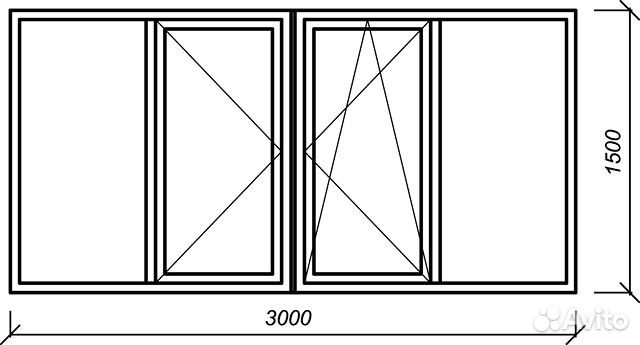 Позволяют с помощью ручки выбирать расположение окна;
Позволяют с помощью ручки выбирать расположение окна; Их помещают на видимые части фурнитуры.
Их помещают на видимые части фурнитуры.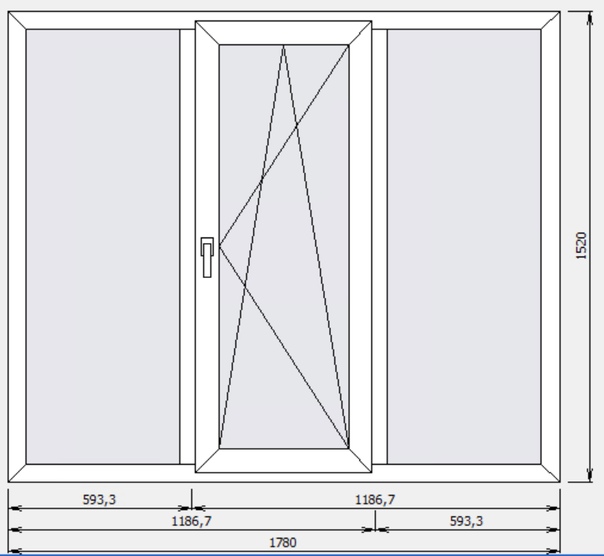 Состоит из одного и более запоров и бывает как ригельным, так и безригельными. Также сюда можно отнести крючки, штыри и защелки.
Состоит из одного и более запоров и бывает как ригельным, так и безригельными. Также сюда можно отнести крючки, штыри и защелки. Эластичные и прочные, имеют разной формы сечения и выполняются в множественном диапазоне самых различных цветов.
Эластичные и прочные, имеют разной формы сечения и выполняются в множественном диапазоне самых различных цветов.
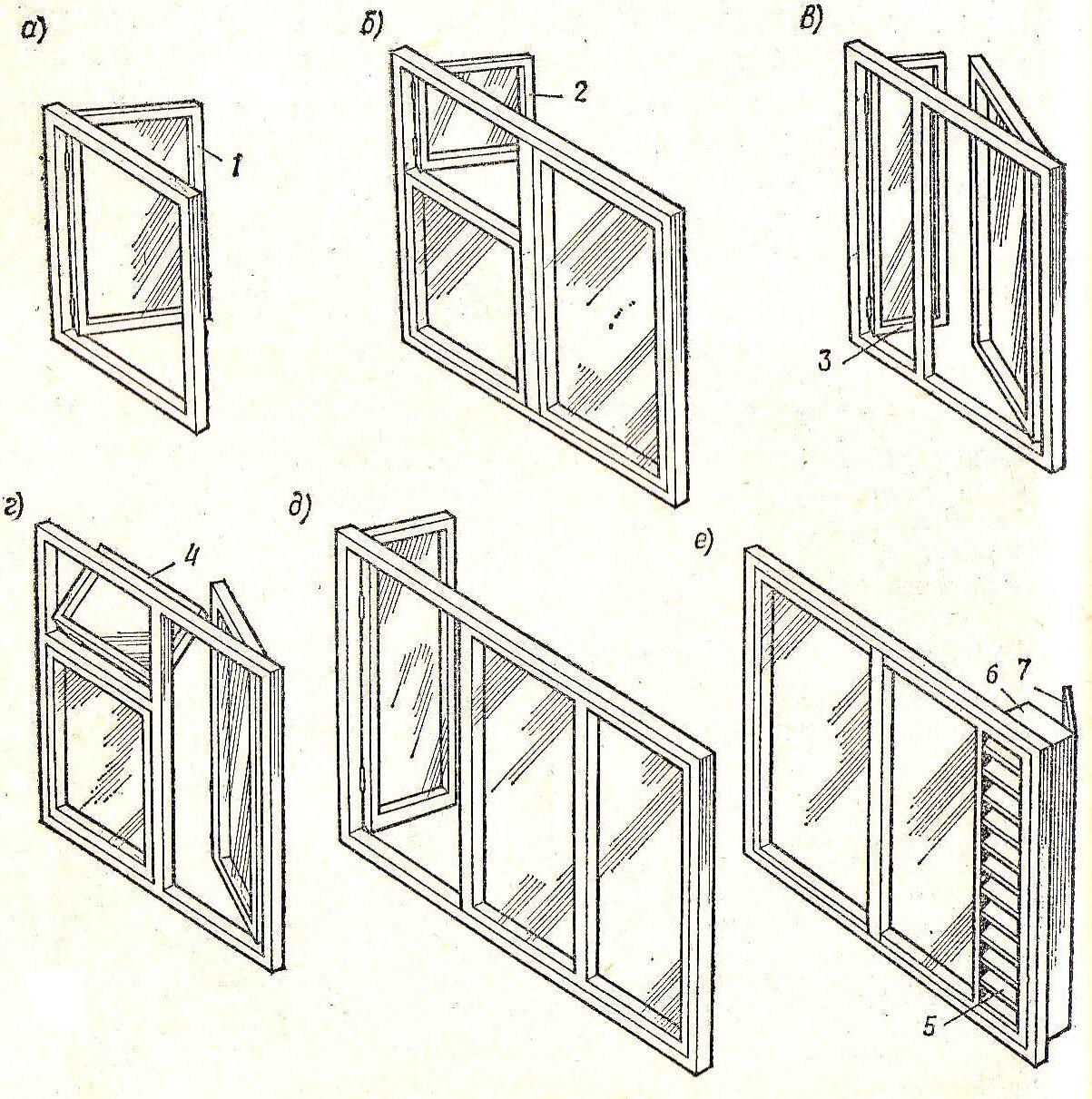 А ведь дело лишь в отличной функциональности клапана, который дает возможность проветрить помещение и препятствует образованию запотеваний окна.
А ведь дело лишь в отличной функциональности клапана, который дает возможность проветрить помещение и препятствует образованию запотеваний окна.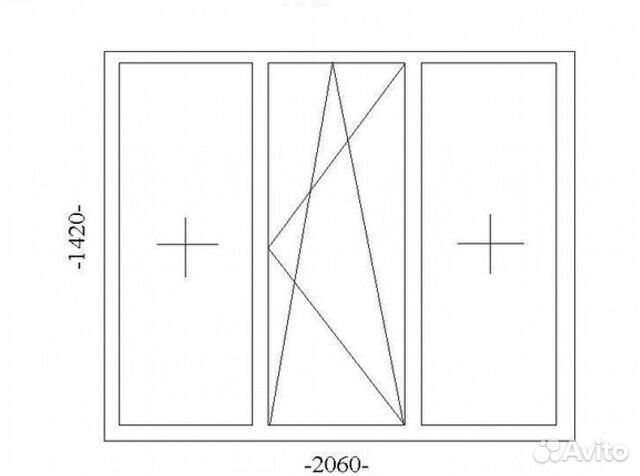
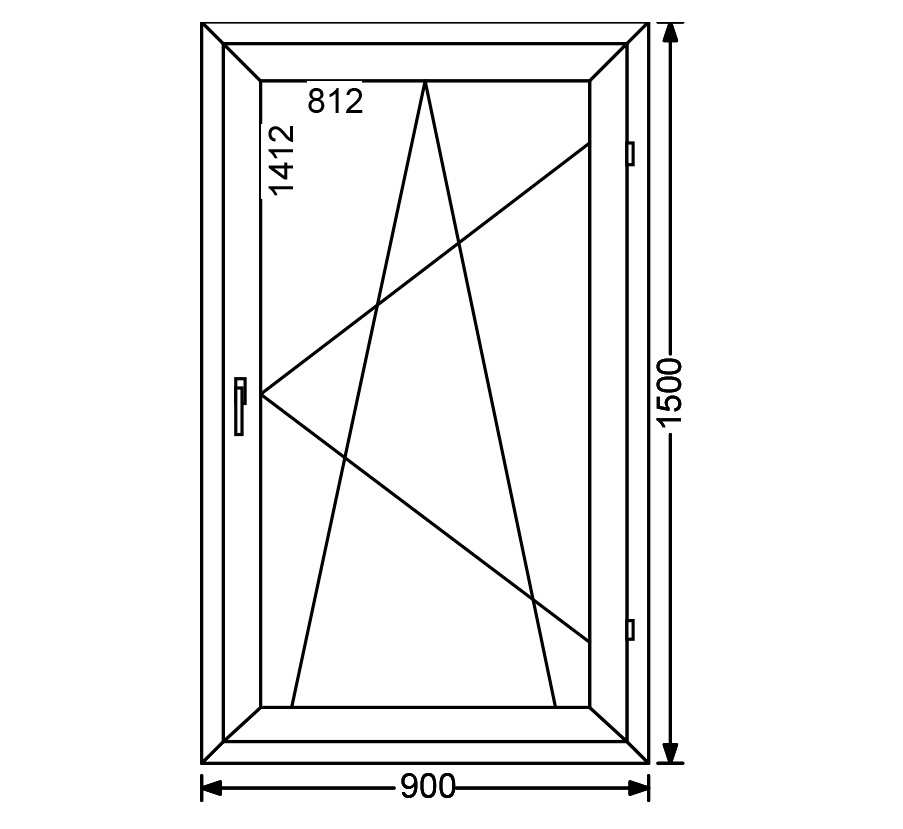 Позволяет с помощью только одной ручки открывать обе створки сразу.
Позволяет с помощью только одной ручки открывать обе створки сразу.
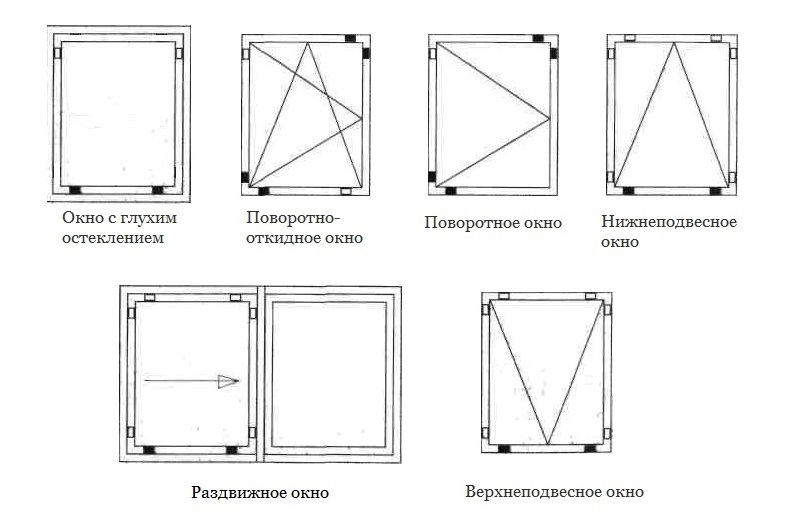 Наличие фурнитуры позволяет фиксировать створку и проветривать жилище.
Наличие фурнитуры позволяет фиксировать створку и проветривать жилище. Крепится с внешней стороны, внизу. Его задача – отводить воду снаружи вниз, чтобы она не затекала под раму.
Крепится с внешней стороны, внизу. Его задача – отводить воду снаружи вниз, чтобы она не затекала под раму.
 Он считается лучшим, обеспечивает идеальную теплоизоляцию. Толщина внешней стенки составляет от 2,8 мм. Внутренний короб от 2,5 мм.
Он считается лучшим, обеспечивает идеальную теплоизоляцию. Толщина внешней стенки составляет от 2,8 мм. Внутренний короб от 2,5 мм.
 Полиуретан, который иногда ставят производители, может деформироваться под тяжестью и температурой. Тогда придётся делать регулировку.
Полиуретан, который иногда ставят производители, может деформироваться под тяжестью и температурой. Тогда придётся делать регулировку.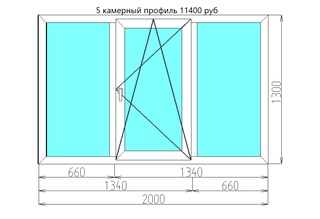


 Поэтому целью описания особенностей стеклопакета является не только определение составных компонентов, но и помощь в правильном выборе.
Поэтому целью описания особенностей стеклопакета является не только определение составных компонентов, но и помощь в правильном выборе. Чем толще металл используется, тем крепче весь элемент.
Чем толще металл используется, тем крепче весь элемент.
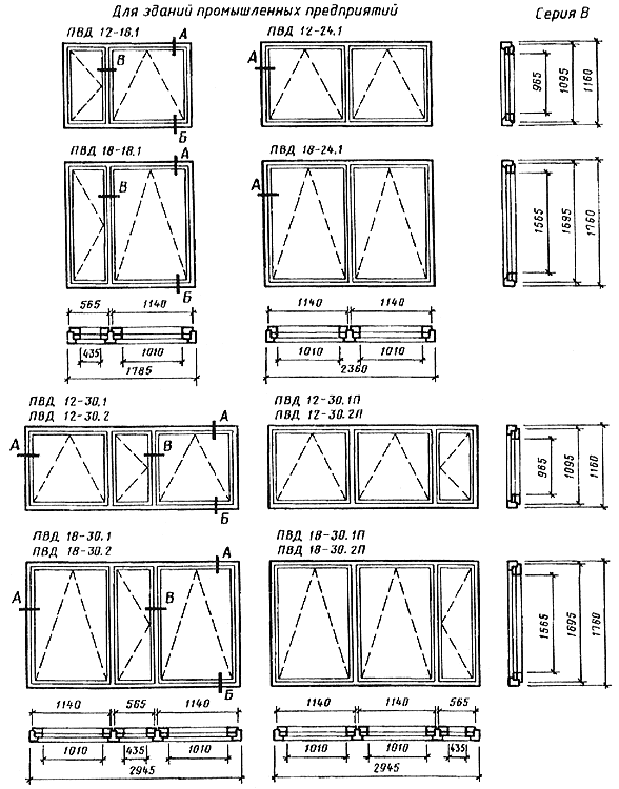 С внешней стороны к нему фиксируется отлив, с внутренней – подоконник.
С внешней стороны к нему фиксируется отлив, с внутренней – подоконник.
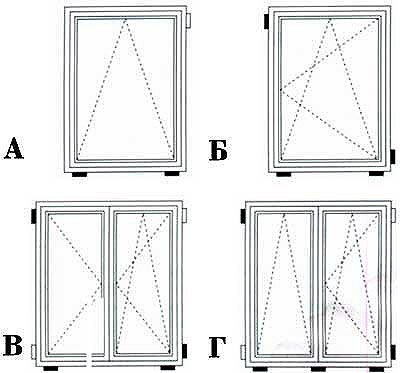

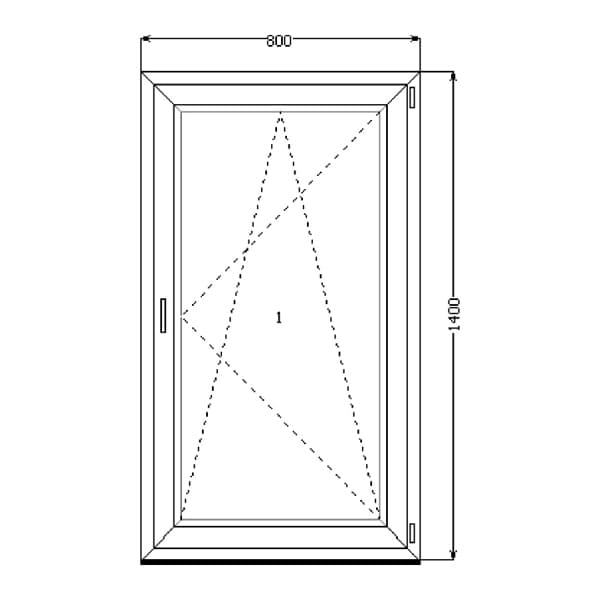 Рекомендованное количество ячеек для России — от 3 до 5. Пластиковые профили укрепляются стальными армирующими профилями во время производства окон, поэтому правильнее говорить об устройстве металлопластиковых окон, а не окон из ПВХ.
Рекомендованное количество ячеек для России — от 3 до 5. Пластиковые профили укрепляются стальными армирующими профилями во время производства окон, поэтому правильнее говорить об устройстве металлопластиковых окон, а не окон из ПВХ.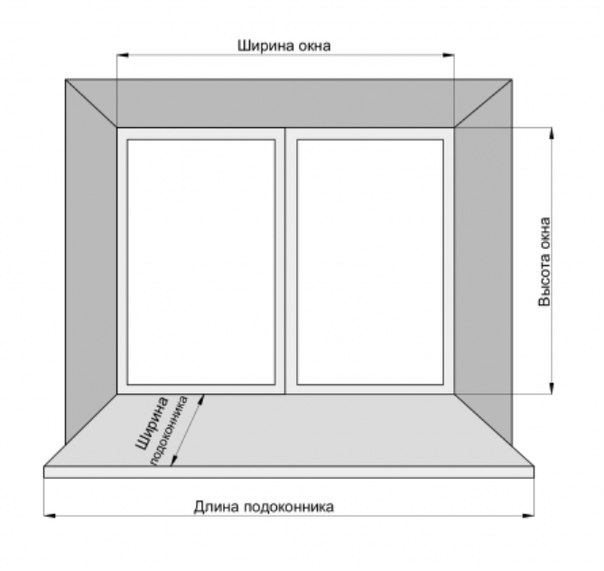
 Все элементы качественной обвязочной фурнитуры должны быть выполнены из прочного, негнущегося металла, чтобы служить безотказно, так как если один элемент выйдет из строя, от этого пострадает работоспособность всей запорной системы.
Все элементы качественной обвязочной фурнитуры должны быть выполнены из прочного, негнущегося металла, чтобы служить безотказно, так как если один элемент выйдет из строя, от этого пострадает работоспособность всей запорной системы.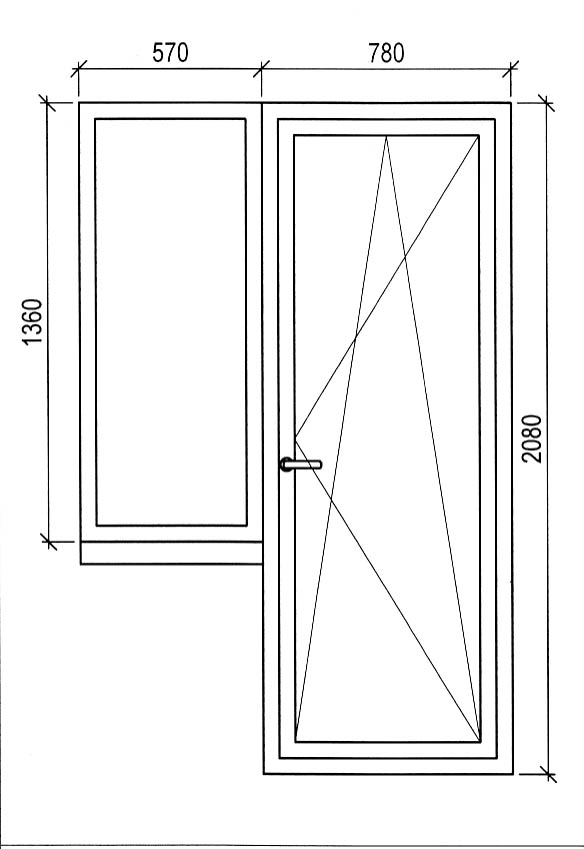
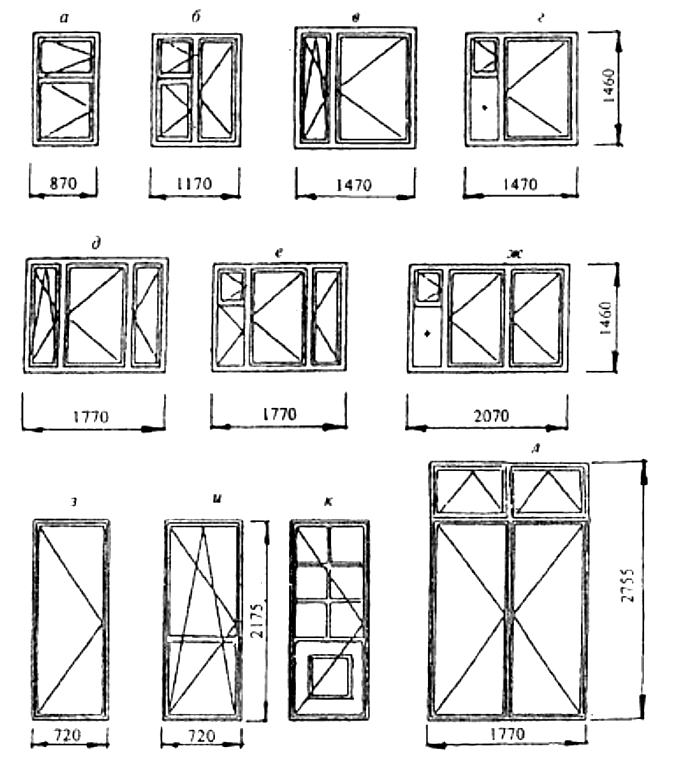 Чтобы в стене или на крыше она была хорошей, нужно чтобы она правильно и четко повторяла структуру оконного отверстия.
Чтобы в стене или на крыше она была хорошей, нужно чтобы она правильно и четко повторяла структуру оконного отверстия.

